| Tên báo cáo trên MISA SME.NET 2012 |
Tên báo cáo trên AMIS.VN-Kế toán 2.0 | Cách xem báo cáo trên AMIS.VN-Kế toán 2.0 |
| I. Nhóm Báo cáo tài chính | ||
| B01-DN: Bảng cân đối kế toán | B01-DN: Bảng cân đối kế toán | – Vào menu Báo cáo, chọn nhóm Báo cáo tài chính – Chọn B01-DN: Bảng cân đối kế toán |
| B02-DN: Báo cáo kết quả hoạt động kinh doanh |
B02-DN: Báo cáo kết quả hoạt động kinh doanh | – Vào menu Báo cáo, chọn nhóm Báo cáo tài chính – Chọn B02-DN: Báo cáo kết quả hoạt động kinh doanh |
| B03-DN: Báo cáo lưu chuyển tiền tệ (Theo phương pháp trực tiếp) |
B03-DN: Báo cáo lưu chuyển tiền tệ (PP trực tiếp) | – Vào menu Báo cáo, chọn nhóm Báo cáo tài chính – Chọn B03-DN: Báo cáo lưu chuyển tiền tệ (PP trực tiếp) |
| B09-DN: Thuyết minh báo cáo tài chính | B09-DN: Thuyết minh báo cáo tài chính | – Vào menu Báo cáo, chọn nhóm Báo cáo tài chính – Chọn B09-DN: Thuyết minh báo cáo tài chính |
| 03/TNDN: Tờ khai quyết toán thuế TNDN (TT 156) |
Quyết toán thuế TNDN năm (03-TNDN) (Đáp ứng theo TT151/2014/TT-BTC) |
– Vào phân hệ Thuế – Chọn mục Quyết toán thuế TNDN năm (03-TNDN) |
| 03/TNDN: Tờ khai quyết toán thuế TNDN (TT 28) |
Quyết toán thuế TNDN năm (03-TNDN) (Đáp ứng theo TT151/2014/TT-BTC) |
– Vào phân hệ Thuế – Chọn mục Quyết toán thuế TNDN năm (03-TNDN) |
| Tình hình thực hiện nghĩa vụ với nhà nước |
Tình hình thực hiện nghĩa vụ với nhà nước |
– Vào menu Báo cáo, chọn nhóm Báo cáo tài chính – Chọn Tình hình thực hiện nghĩa vụ với nhà nước |
| Bảng cân đối tài khoản |
Bảng cân đối tài khoản (Mẫu quản trị) |
– Vào menu Báo cáo, chọn nhóm Báo cáo tài chính – Chọn Bảng cân đối tài khoản (Mẫu quản trị) |
| Bảng cân đối tài khoản (Mẫu rút gọn) | Bảng cân đối tài khoản |
– Vào menu Báo cáo, chọn nhóm Báo cáo tài chính – Chọn Bảng cân đối tài khoản, bỏ tích chọn “Hiển thị số dư 2 bên” trên màn hình khai báo tham số |
| Bảng cân đối tài khoản (Mẫu số dư hai bên) |
Bảng cân đối tài khoản |
– Vào menu Báo cáo, chọn nhóm Báo cáo tài chính – Chọn Bảng cân đối tài khoản, tích chọn “Hiển thị số dư 2 bên” trên màn hình khai báo tham số |
| Bổ sung mới | ||
| B01-DN: Bảng cân đối kế toán tổng hợp |
– Vào menu Báo cáo, chọn nhóm Báo cáo tài chính – Chọn B01-DN: Bảng cân đối kế toán tổng hợp |
|
| B02-DN: Báo cáo kết quả hoạt động kinh doanh tổng hợp |
– Vào menu Báo cáo, chọn nhóm Báo cáo tài chính. – Chọn B02-DN: Báo cáo kết quả hoạt động kinh doanh tổng hợp |
|
| B03-DN: Báo cáo lưu chuyển tiền tệ tổng hợp (PP trực tiếp) |
– Vào menu Báo cáo, chọn nhóm Báo cáo tài chính. – Chọn B03-DN: Báo cáo lưu chuyển tiền tệ tổng hợp (PP trực tiếp) |
|
| B09-DN: Thuyết minh báo cáo tài chính tổng hợp |
– Vào menu Báo cáo, chọn nhóm Báo cáo tài chính. – Chọn B09-DN: Thuyết minh báo cáo tài chính tổng hợp |
|
| II. Nhóm Sổ kế toán |
||
| S01-DN: Nhật ký – Sổ cái |
S01-DN: Nhật ký – Sổ cái |
– Vào menu Báo cáo, chọn nhóm Tổng hợp – Chọn S01-DN: Nhật ký – Sổ cái |
| S02a-DN: Chứng từ ghi sổ |
Xem trên phân hệ Tổng hợp |
– Vào Phân hệ Tổng hợp – Chọn tab Chứng từ ghi sổ – In Chứng từ ghi sổ (Cộng gộp bút toán giống nhau của cùng chứng từ gốc hoặc Không cộng gộp bút toán giống nhau) |
| S02a-DN: Chứng từ ghi sổ (Mẫu tổng tiền) |
Xem trên phân hệ Tổng hợp | – Vào Phân hệ Tổng hợp – Chọn tab Chứng từ ghi sổ – In Chứng từ ghi số (Cộng gộp bút toán giống nhau của nhiều chứng từ gốc) |
| S02a-DN: Chứng từ ghi sổ (Mỗi chứng từ một trang) | Xem trên phân hệ Tổng hợp | – Vào Phân hệ Tổng hợp – Chọn tab Chứng từ ghi sổ – In Chứng từ ghi sổ (Cộng gộp bút toán giống nhau của cùng chứng từ gốc hoặc Không cộng gộp bút toán giống nhau) |
| S02b-DN: Sổ đăng ký chứng từ ghi sổ |
S02b-DN: Sổ đăng ký chứng từ ghi sổ |
– Vào menu Báo cáo, chọn nhóm Tổng hợp – Chọn S02b-DN: Sổ đăng ký chứng từ ghi sổ |
| S02c1-DN: Sổ cái tài khoản (Hình thức Chứng từ ghi sổ) |
S02c1-DN: Sổ cái (Hình thức Chứng từ ghi sổ) |
– Vào menu Báo cáo, chọn nhóm Tổng hợp – Chọn S02c1-DN: Sổ cái (Hình thức Chứng từ ghi sổ) |
| S03a-DN: Sổ nhật ký chung |
Sổ nhật ký chung |
– Vào menu Báo cáo, chọn nhóm Tổng hợp – Chọn Sổ nhật ký chung |
| S03a1-DN: Sổ nhật ký thu tiền | Bảng tổng hợp chứng từ gốc cùng loại |
Xem hướng dẫn tại đây |
| S03a2-DN: Sổ nhật ký chi tiền | Bảng tổng hợp chứng từ gốc cùng loại |
Xem hướng dẫn tại đây |
| S03b-DN: Sổ cái tài khoản (Hình thức Nhật ký chung) | S03b-DN: Sổ cái (Hình thức Nhật ký chung) | – Vào menu Báo cáo, chọn nhóm Tổng hợp – Chọn S03b-DN: Sổ cái (Hình thức Nhật ký chung) |
| S06-DN: Bảng cân đối số phát sinh | Bảng cân đối tài khoản | – Vào menu Báo cáo, chọn nhóm Báo cáo tài chính – Chọn Bảng cân đối tài khoản |
| S31-DN: Sổ chi tiết thanh toán với người mua (Người bán) |
S31-DN: Sổ chi tiết thanh toán với người mua (Người bán) | – Vào menu Báo cáo, chọn nhóm Tổng hợp – Chọn S31-DN: Sổ chi tiết thanh toán với người mua (Người bán) |
| S32-DN: Sổ chi tiết thanh toán với người mua (Người bán) bằng ngoại tệ |
Sổ theo dõi thanh toán bằng ngoại tệ |
– Vào menu Báo cáo, chọn nhóm Tổng hợp – Chọn Sổ theo dõi thanh toán bằng ngoại tệ |
| S33-DN: Sổ theo dõi thanh toán bằng ngoại tệ |
Sổ theo dõi thanh toán bằng ngoại tệ |
– Vào menu Báo cáo, chọn nhóm Tổng hợp – Chọn Sổ theo dõi thanh toán bằng ngoại tệ |
| S34-DN: Sổ chi tiết tiền vay |
S34-DN: Sổ chi tiết tiền vay |
– Vào menu Báo cáo, chọn nhóm Tổng hợp – Chọn Sổ chi tiết tiền vay |
| S38-DN: Sổ chi tiết các tài khoản |
Sổ chi tiết tài khoản theo đối tượng | – Vào menu Báo cáo, chọn nhóm Tổng hợp – Chọn Sổ chi tiết tài khoản theo đối tượng |
| Sổ cái tài khoản 007 |
Không có |
AMIS.VN 2.0 chỉ đáp ứng TT200, TT133 nên không còn theo dõi tài khoản này |
| Bảng chi tiết phát sinh đối ứng |
Bảng tổng hợp chứng từ gốc cùng loại |
– Vào menu Báo cáo, chọn nhóm Tổng hợp – Chọn Bảng tổng hợp chứng từ gốc cùng loại (Ghi Nợ hoặc Có TK) – Trên tham số báo cáo chọn cặp định khoản Nợ/Có muốn xem báo cáo |
| Bảng tổng hợp phát sinh tài khoản |
Bảng tổng hợp phát sinh tài khoản |
– Vào menu Báo cáo, chọn nhóm Tổng hợp – Chọn Bảng tổng hợp phát sinh tài khoản |
| Sổ cái tài khoản |
S03b-DN: Sổ cái (Hình thức Nhật ký chung) |
– Vào menu Báo cáo, chọn nhóm Tổng hợp – Chọn S03b-DN: Sổ cái (Hình thức Nhật ký chung) |
| Sổ cái tài khoản (Mẫu quản trị) |
S03b-DN: Sổ cái (Hình thức Nhật ký chung) |
– Vào menu Báo cáo, chọn nhóm Tổng hợp – Chọn S03b-DN: Sổ cái (Hình thức Nhật ký chung) |
| Sổ chi tiết các tài khoản |
Sổ chi tiết các tài khoản |
– Vào menu Báo cáo, chọn nhóm Tổng hợp – Chọn Sổ chi tiết các tài khoản |
| Sổ chi tiết các tài khoản (Mẫu quản trị) |
Sổ chi tiết tài khoản |
– Vào menu Báo cáo, chọn nhóm Tổng hợp – Chọn Sổ chi tiết các tài khoản |
| Bảng tổng hợp chứng từ gốc cùng loại (Ghi Có TK) |
Bảng tổng hợp chứng từ gốc cùng loại (Ghi Có TK) |
– Vào menu Báo cáo, chọn nhóm Tổng hợp – Chọn Bảng tổng hợp chứng từ gốc cùng loại (Ghi Có TK) |
| Bảng tổng hợp chứng từ gốc cùng loại (Ghi Nợ TK) |
Bảng tổng hợp chứng từ gốc cùng loại (Ghi Nợ TK) |
– Vào menu Báo cáo, chọn nhóm Tổng hợp – Chọn Bảng tổng hợp chứng từ gốc cùng loại (Ghi Nợ TK) |
| III. Nhóm Ngân sách |
||
| Báo cáo tình hình cấp phát và sử dụng ngân sách |
Không có |
Không đáp ứng nghiệp vụ cấp phát ngân sách vì thực tế cũng không có nhiều KH có nhu cầu sử dụng |
| Báo cáo tình hình sử dụng ngân sách theo phòng ban |
Tình hình chi phí thực tế so với dự toán |
– Vào menu Báo cáo, chọn nhóm Ngân sách – Chọn Tình hình chi phí thực tế so với dự toán |
| Báo cáo tình hình thu ngân sách | Không có |
Không đáp ứng nghiệp vụ thu ngân sách |
| Báo cáo tình hình thu ngân sách theo phòng ban | Không có |
Không đáp ứng nghiệp vụ thu ngân sách |
| Báo cáo tổng hợp tình hình thu, chi ngân sách | Không có |
Không đáp ứng nghiệp vụ thu, chi ngân sách |
| Bảng dự toán chi |
Dự toán chi phí |
– Vào menu Nghiệp vụ, Chọn mục Ngân sách – Chọn Dự toán chi phí, thực hiện chức năng Xuất khẩu |
| Tổng hợp theo mục chi và tài khoản |
Chi tiết phát sinh tài khoản theo đơn vị và khoản mục chi phí |
AMIS.VN-Kế toán 2.0 theo dõi bằng Khoản mục chi phí – Vào menu Báo cáo, Chọn mục Tổng hợp – Chọn Chi tiết phát sinh tài khoản theo đơn vị và khoản mục chi phí – Khai báo tham số báo cáo |
Tổng hợp theo tài khoản và mục chi |
Không có |
|
| Tổng hợp theo mục thu và tài khoản |
Không có |
Không đáp ứng nghiệp vụ thu ngân sách |
| IV. Nhóm báo cáo Quỹ | ||
| S07a-DN: Sổ kế toán chi tiết quỹ tiền mặt |
Sổ kế toán chi tiết quỹ tiền mặt |
– Vào menu Báo cáo, chọn nhóm Quỹ – Chọn Sổ kế toán chi tiết quỹ tiền mặt |
| S07-DN: Sổ quỹ tiền mặt |
Sổ quỹ tiền mặt |
– Vào menu Báo cáo, chọn nhóm Thủ quỹ – Chọn Sổ quỹ tiền mặt |
| S07-DN: Sổ quỹ tiền mặt (Mẫu quản trị) |
Sổ quỹ tiền mặt |
– Vào menu Báo cáo, chọn nhóm Thủ quỹ – Chọn Sổ quỹ tiền mặt |
| Sổ nhật ký thu tiền |
Sổ kế toán chi tiết quỹ tiền mặt |
– Vào menu Báo cáo, chọn nhóm Quỹ – Chọn Sổ kế toán chi tiết quỹ tiền mặt – Trên màn hình báo cáo, chọn lọc Số phiếu chi trống hoặc lọc Số phát sinh Có trống, chương trình sẽ liệt kê các dòng phát sinh chi tiết như Sổ nhật ký thu tiền |
| Sổ nhật ký chi tiền |
Sổ kế toán chi tiết quỹ tiền mặt |
– Vào menu Báo cáo, chọn nhóm Quỹ – Chọn Sổ kế toán chi tiết quỹ tiền mặt – Trên màn hình báo cáo, chọn lọc Số phiếu thu trống hoặc lọc Số phát sinh Nợ trống, chương trình sẽ liệt kê các dòng phát sinh chi tiết như Sổ nhật ký thu tiền |
| Sổ chi tiết tiền mặt tại quỹ bằng ngoại tệ |
Sổ kế toán chi tiết quỹ tiền mặt |
– Vào menu Báo cáo, chọn nhóm Quỹ – Chọn Sổ kế toán chi tiết quỹ tiền mặt – Trên thanh công cụ ở màn hình báo cáo, nhấn mũi tên bên phải mục chức năng Mẫu, chọn Mẫu ngoại tệ |
| V. Nhóm báo cáo Ngân hàng |
||
| S08-DN: Sổ tiền gửi ngân hàng |
Sổ tiền gửi ngân hàng |
– Vào menu Báo cáo, chọn nhóm Ngân hàng – Chọn Sổ tiền gửi ngân hàng |
| Sổ tiền gửi ngân hàng (Mẫu quản trị) |
Sổ tiền gửi ngân hàng |
– Vào menu Báo cáo, chọn nhóm Ngân hàng – Chọn Sổ tiền gửi ngân hàng – Trên màn hình báo cáo, nhấn chuột phải chọn Cất thành mẫu mới – Đặt Tên mẫu là Sổ tiền gửi ngân hàng (Mẫu quản trị) – Tích chọn hiển thị thêm cột Mã đối tượng, Tên đối tượng – Nhấn Đồng ý |
| Bảng đối chiếu với ngân hàng |
Không có |
Không còn áp dụng vì không thấy có ý nghĩa |
| Sổ chi tiết tiền gửi ngân hàng bằng ngoại tệ |
Sổ tiền gửi ngân hàng |
– Vào menu Báo cáo, chọn nhóm Ngân hàng – Chọn Sổ tiền gửi ngân hàng – Trên thanh công cụ ở màn hình báo cáo, nhấn mũi tên bên phải mục chức năng Mẫu, chọn Mẫu ngoại tệ |
| Bảng kê số dư ngân hàng |
Bảng kê số dư ngân hàng |
– Vào menu Báo cáo, chọn nhóm Ngân hàng – Chọn Bảng kê số dư ngân hàng |
| V. Nhóm báo cáo Mua hàng |
||
| S03a3-DN: Sổ nhật ký mua hàng |
Sổ nhật ký mua hàng |
– Vào menu Báo cáo, chọn nhóm Mua hàng – Chọn Sổ nhật ký mua hàng |
| Bảng kê mua hàng |
Sổ chi tiết mua hàng |
– Vào menu Báo cáo, chọn nhóm Mua hàng – Chọn Sổ chi tiết mua hàng – Trên màn hình báo cáo, nhấn chuột phải chọn Cất thành mẫu mới – Đặt Tên mẫu là Bảng kê mua hàng – Tích chọn hiển thị thêm cột Tiền thuế GTGT. – Nhấn Cất – Nhóm theo Nhà cung cấp. (Xem hướng dẫn cách nhóm chỉ tiêu tại mục lưu ý cuối bảng tra cứu) – Nhấn chuột phải, chọn Cất mẫu |
| Báo cáo chi tiết tình hình hàng mua giảm giá theo mặt hàng |
Sổ chi tiết mua hàng |
– Vào menu Báo cáo, chọn nhóm Mua hàng – Chọn Sổ chi tiết mua hàng – Trên màn hình báo cáo, nhấn chuột phải chọn Cất thành mẫu mới – Đặt Tên mẫu là Báo cáo chi tiết tình hình hàng mua giảm giá theo mặt hàng – Ẩn các cột Số lượng mua, Giá trị mua, Số lượng trả lại, Giá trị trả lại. Thao tác chi tiết xem Tại đây – Lọc Giá trị giảm giá không trống – Nhóm theo Mặt hàng |
| Báo cáo chi tiết tình hình thực hiện đơn mua hàng |
Tình hình thực hiện đơn mua hàng |
– Vào menu Báo cáo, chọn nhóm Mua hàng – Chọn Tình hình thực hiện đơn mua hàng |
| Báo cáo tình hình thực hiện đơn mua hàng theo nhân viên |
Tình hình thực hiện đơn mua hàng |
– Vào menu Báo cáo, chọn nhóm Mua hàng – Chọn Tình hình thực hiện đơn mua hàng – Khai báo tham số NV mua hàng |
| Báo cáo tổng hợp tình hình công nợ nhà cung cấp theo nhân viên |
Tổng hợp công nợ phải trả nhà cung cấp |
– Vào menu Báo cáo, chọn nhóm Mua hàng – Chọn Tổng hợp công nợ phải trả nhà cung cấp – Chọn Thống kê theo “Nhân viên” |
| Chi tiết công nợ phải trả |
Chi tiết công nợ phải trả nhà cung cấp |
– Vào menu Báo cáo, chọn nhóm Mua hàng – Chọn Chi tiết công nợ phải trả nhà cung cấp – Chọn Thống kê theo “Không chọn” |
| Chi tiết công nợ phải trả theo chứng từ và tài khoản |
Chi tiết công nợ phải trả theo hóa đơn |
– Vào menu Báo cáo, chọn nhóm Mua hàng – Chọn Chi tiết công nợ phải trả theo hóa đơn |
| Chi tiết công nợ phải trả theo nhân viên |
Chi tiết công nợ phải trả nhà cung cấp |
– Vào menu Báo cáo, chọn nhóm Mua hàng – Chọn Chi tiết công nợ phải trả nhà cung cấp – Chọn Thống kê theo “Nhân viên” |
| Báo cáo chi tiết tình hình hàng mua trả lại theo mặt hàng |
Sổ chi tiết mua hàng |
– Vào menu Báo cáo, chọn nhóm Mua hàng – Chọn Sổ chi tiết mua hàng – Trên màn hình báo cáo, nhấn chuột phải chọn Cất thành mẫu mới – Đặt Tên mẫu là Báo cáo chi tiết tình hình hàng mua trả lại theo mặt hàng – Bỏ tích chọn hiển thị các cột không cần thiết như: Số lượng mua, đơn giá, Giá trị mua, Chiết khấu, Giá trị giảm giá. Thao tác chi tiết xem Tại đây. – Nhấn Cất – Nhóm theo Mặt hàng – Nhấn chuột phải và chọn Cất mẫu – Lọc cột Giá trị trả lại không trống |
| Báo cáo phân tích tuổi nợ đến hạn theo nhà cung cấp |
Phân tích công nợ phải trả theo tuổi nợ |
– Vào menu Báo cáo, chọn nhóm Mua hàng – Chọn Phân tích công nợ phải trả theo tuổi nợ |
| Báo cáo phân tích tuổi nợ quá hạn theo nhà cung cấp |
Phân tích công nợ phải trả theo tuổi nợ |
– Vào menu Báo cáo, chọn nhóm Mua hàng – Chọn Phân tích công nợ phải trả theo tuổi nợ |
| Báo cáo tình hình thực hiện đơn mua hàng theo mặt hàng |
Tình hình thực hiện đơn mua hàng |
– Vào menu Báo cáo, chọn nhóm Mua hàng – Chọn Tình hình thực hiện đơn mua hàng – Tích chọn Mã hàng khi khai báo tham số |
| Báo cáo tình hình thực hiện đơn mua hàng theo ngày giao hàng |
Tình hình thực hiện đơn mua hàng |
– Vào menu Báo cáo, chọn nhóm Mua hàng – Chọn Tình hình thực hiện đơn mua hàng – Trên màn hình báo cáo, Nhóm theo Ngày giao hàng |
| Biên bản đối chiếu&xác nhận công nợ phải trả |
Không có |
Không còn hỗ trợ vì thực tế đa số biên bản đối chiếu là do nhà cung cấp gửi |
| Chi tiết công nợ phải trả theo hóa đơn |
Chi tiết công nợ phải trả theo hóa đơn |
– Vào menu Báo cáo, chọn nhóm Mua hàng – Chọn Chi tiết công nợ phải trả theo hóa đơn |
| Chi tiết công nợ phải trả theo hóa đơn (Nhóm theo tài khoản) |
Chi tiết công nợ phải trả theo hóa đơn |
– Vào menu Báo cáo, chọn nhóm Mua hàng – Chọn Chi tiết công nợ phải trả theo hóa đơn |
| Chi tiết công nợ phải trả theo mặt hàng |
Chi tiết công nợ phải trả nhà cung cấp |
– Vào menu Báo cáo, chọn nhóm Mua hàng – Chọn Chi tiết công nợ phải trả nhà cung cấp – Chọn Thống kê theo “Không chọn” – Trên màn hình giao diện báo cáo, nhấn chuột phải và chọn Cất thành mẫu mới – Đặt Tên mẫu là Chi tiết công nợ phải trả theo mặt hàng – Tích chọn hiển thị thêm cột Mã hàng, Tên hàng, Số lượng, Đơn giá. Thao tác chi tiết xem Tại đây – Nhấn Cất |
| Báo cáo tổng hợp công nợ nhà cung cấp theo tuổi nợ đến hạn |
Phân tích công nợ phải trả theo tuổi nợ |
– Vào menu Báo cáo, chọn nhóm Mua hàng – Chọn Phân tích công nợ phải trả theo tuổi nợ |
| Báo cáo tổng hợp công nợ nhà cung cấp theo tuổi nợ quá hạn |
Phân tích công nợ phải trả theo tuổi nợ |
– Vào menu Báo cáo, chọn nhóm Mua hàng – Chọn Phân tích công nợ phải trả theo tuổi nợ |
| Chi tiết công nợ phải trả theo ngoại tệ |
Chi tiết công nợ phải trả nhà cung cấp |
– Vào menu Báo cáo, chọn nhóm Mua hàng – Chọn Chi tiết công nợ phải trả nhà cung cấp – Chọn Thống kê theo “Không chọn” – Trên thanh công cụ của màn hình báo cáo, nhấn mũi tên bên phải biểu tượng chức năng Mẫu, chọn Mẫu ngoại tệ |
| Chi tiết công nợ phải trả theo ngoại tệ (Chi tiết theo mặt hàng) |
Chi tiết công nợ phải trả nhà cung cấp |
– Vào menu Báo cáo, chọn nhóm Mua hàng – Chọn Chi tiết công nợ phải trả nhà cung cấp – Chọn Thống kê theo “Không chọn” – Trên thanh công cụ của màn hình báo cáo, nhấn mũi tên bên phải biểu tượng chức năng Mẫu, chọn Mẫu ngoại tệ – Nhấn chuột phải chọn Cất thành mẫu mới – Đặt Tên mẫu là Chi tiết công nợ phải trả theo ngoại tệ (Chi tiết theo mặt hàng) – Tích chọn hiển thị thêm cột Mã hàng, Tên hàng, Số lượng, đơn giá. Thao tác chi tiết xem Tại đây – Nhấn Cất |
| Danh sách nhà cung cấp |
Xem trên danh mục Nhà cung cấp |
– Vào menu Danh mục, mục Đối tượng, chọn Nhà cung cấp – Trên thanh công cụ chọn Tiện ích, nhấn Xuất khẩu |
| Nhật ký hàng mua trả lại, giảm giá |
Không có |
Chưa hiểu ý nghĩa của báo cáo |
| Nhật ký hàng mua giảm giá |
Danh sách hàng mua giảm giá |
– Vào phân hệ Mua hàng – Chọn tab Giảm giá hàng mua |
| Nhật ký hàng mua trả lại |
Danh sách hàng mua trả lại |
– Vào phân hệ Mua hàng – Chọn tab Trả lại hàng mua |
| Sổ nhật ký mua hàng (Mẫu quản trị) |
Sổ nhật ký mua hàng |
– Vào menu Báo cáo, chọn nhóm Mua hàng – Chọn Sổ nhật ký mua hàng |
| Sổ chi tiết mua hàng |
Sổ chi tiết mua hàng |
– Vào menu Báo cáo, chọn nhóm Mua hàng – Chọn Sổ chi tiết mua hàng |
| Sổ chi tiết mua hàng theo nhân viên |
Sổ chi tiết mua hàng |
– Vào menu Báo cáo, chọn nhóm Mua hàng – Chọn Sổ chi tiết mua hàng – Khai báo tham số NV mua hàng |
| Sổ chi tiết mua hàng theo nhân viên và nhà cung cấp |
Sổ chi tiết mua hàng |
– Vào menu Báo cáo, chọn nhóm Mua hàng – Chọn Sổ chi tiết mua hàng – Khai báo tham số NV mua hàng, Mã NCC |
| Báo cáo tổng hợp mua hàng theo nhân viên và nhà cung cấp |
Không có |
Chưa hỗ trợ mẫu báo cáo này |
| Sổ chi tiết mua hàng theo mặt hàng |
Sổ chi tiết mua hàng |
– Vào menu Báo cáo, chọn nhóm Mua hàng – Chọn Sổ chi tiết mua hàng – Khai báo tham số Mã hàng |
| Sổ chi tiết mua hàng theo nhà cung cấp | Sổ chi tiết mua hàng |
– Vào menu Báo cáo, chọn nhóm Mua hàng – Chọn Sổ chi tiết mua hàng – Khai báo tham số Mã NCC |
| Báo cáo tổng hợp tình hình hàng mua giảm giá theo nhà cung cấp và mặt hàng | Tổng hợp mua hàng |
– Vào menu Báo cáo, chọn nhóm Mua hàng – Chọn Tổng hợp mua hàng – Chọn Thống kê theo “Mặt hàng và nhà cung cấp” – Trên màn hình báo cáo, lọc cột Giá trị giảm giá không trống |
| Báo cáo tổng hợp tình hình hàng mua trả lại theo nhà cung cấp và mặt hàng | Tổng hợp mua hàng |
– Vào menu Báo cáo, chọn nhóm Mua hàng – Chọn Tổng hợp mua hàng – Chọn Thống kê theo “Mặt hàng và Nhà cung cấp” – Trên màn hình báo cáo, lọc cột Giá trị trả lại không trống |
| Sổ chi tiết mua hàng theo nhà cung cấp và mặt hàng |
Sổ chi tiết mua hàng |
– Vào menu Báo cáo, chọn nhóm Mua hàng – Chọn Sổ chi tiết mua hàng – Khai báo tham số Mã hàng, Mã NCC |
| Sổ chi tiết mua hàng theo mặt hàng và nhà cung cấp |
Sổ chi tiết mua hàng |
– Vào menu Báo cáo, chọn nhóm Mua hàng – Chọn Sổ chi tiết mua hàng – Trên màn hình báo cáo, nhấn chuột phải chọn Cất thành mẫu mới – Đặt Tên mẫu là Sổ chi tiết mua hàng theo mặt hàng và nhà cung cấp – Tích chọn thêm Mã nhà cung cấp, Tên nhà cung cấp – Nhấn Cất – Nhóm theo Mặt hàng – Nhấn chuột phải và chọn Cất mẫu |
| Sổ chi tiết mua hàng theo mặt hàng và nhân viên |
Sổ chi tiết mua hàng |
– Vào menu Báo cáo, chọn nhóm Mua hàng – Chọn Sổ chi tiết mua hàng – Trên màn hình báo cáo, nhấn chuột phải chọn Cất thành mẫu mới – Đặt Tên mẫu là Sổ chi tiết mua hàng theo mặt hàng và nhân viên – Tích chọn thêm Mã nhân viên mua hàng, Tên nhân viên mua hàng – Nhấn Cất – Nhóm theo Mặt hàng – Nhấn chuột phải và chọn Cất mẫu |
| Tổng hợp mua hàng theo nhân viên |
Tổng hợp mua hàng |
– Vào menu Báo cáo, chọn nhóm Mua hàng – Chọn Tổng hợp mua hàng – Chọn Thống kê theo “Mặt hàng và nhân viên” – Nhóm theo Nhân viên |
| Tổng hợp mua hàng theo nhà cung cấp |
Tổng hợp mua hàng |
– Vào menu Báo cáo, chọn nhóm Mua hàng – Chọn Tổng hợp mua hàng – Chọn Thống kê theo “Nhà cung cấp” |
| Tổng hợp mua hàng theo nhà cung cấp và mặt hàng |
Tổng hợp mua hàng |
– Vào menu Báo cáo, chọn nhóm Mua hàng – Chọn Tổng hợp mua hàng – Nhóm theo Nhóm VTHH (Nếu chưa có cột nhóm VTHH thì nhấn chuột phải chọn Sửa mẫu và tích chọn hiển thị cột Nhóm VTHH) |
| Tổng hợp mua hàng theo mặt hàng và nhà cung cấp | Tổng hợp mua hàng |
– Vào menu Báo cáo, chọn nhóm Mua hàng – Chọn Tổng hợp mua hàng – Chọn Thống kê theo “Mặt hàng và Nhà cung cấp” |
| Báo cáo tổng hợp mua hàng theo mặt hàng và nhân viên |
Tổng hợp mua hàng |
– Vào menu Báo cáo, chọn nhóm Mua hàng – Chọn Tổng hợp mua hàng – Chọn Thống kê theo “Mặt hàng và nhân viên” |
| Tổng hợp công nợ phải trả |
Tổng hợp công nợ phải trả nhà cung cấp |
– Vào menu Báo cáo, chọn nhóm Mua hàng – Chọn Tổng hợp công nợ phải trả nhà cung cấp |
| Tổng hợp công nợ phải trả (Cộng theo nhóm) | Không có |
– Vào menu Báo cáo, chọn nhóm Mua hàng – Chọn Chi tiết công nợ phải trả nhà cung cấp – Chọn Thống kê theo “Không chọn” – Trên màn hình báo cáo, nhấn chuột phải và chọn Sửa mẫu
– Tích chọn hiển thị thêm cột Nhà cung cấp. Thao tác chi tiết xem Tại đây – Nhấn Cất – Chọn nhóm theo Nhóm nhà cung cấp
– Nhấn chuột phải và chọn Cất mẫu |
| Báo cáo chi tiết tình hình hàng mua giảm giá theo nhân viên và mặt hàng |
Sổ chi tiết mua hàng |
– Vào menu Báo cáo, chọn nhóm Mua hàng – Chọn Sổ chi tiết mua hàng – Khai báo tham số NV mua hàng – Trên màn hình báo cáo, nhấn chuột phải chọn Cất thành mẫu mới – Đặt Tên mẫu là Báo cáo chi tiết tình hình hàng mua giảm giá theo nhân viên và mặt hàng – Bỏ tích chọn hiển thị các cột không cần thiết như: Số lượng mua, đơn giá, Giá trị mua, Chiết khấu, Giá trị trả lại, Số lượng trả lại. Thao tác chi tiết xem Tại đây – Nhấn Cất – Nhóm theo Mặt hàng – Nhấn chuột phải và chọn Cất mẫu – Lọc cột Giá trị giảm giá không trống |
| Bảng cân đối phát sinh công nợ phải trả |
Chi tiết công nợ phải trả nhà cung cấp |
– Vào menu Báo cáo, chọn nhóm Mua hàng – Chọn Chi tiết công nợ phải trả nhà cung cấp – Chọn Thống kê theo “Không chọn” |
| Chi tiết tuổi nợ phải trả |
Chi tiết công nợ phải trả theo hóa đơn | – Vào menu Báo cáo, chọn nhóm Mua hàng – Chọn Chi tiết công nợ phải trả theo hóa đơn – Trên màn hình báo cáo, nhấn chuột phải chọn Cất thành mẫu mới – Đặt Tên mẫu là Chi tiết tuổi nợ phải trả – Tích chọn hiển thị thêm cột Số ngày quá hạn, Nhóm nợ quá hạn. Thao tác chi tiết xem Tại đây. – Lọc cột Nhóm nợ quá hạn |
| Tổng hợp công nợ phải trả theo ngoại tệ |
Tổng hợp công nợ phải trả nhà cung cấp |
– Vào menu Báo cáo, chọn nhóm Mua hàng – Chọn Tổng hợp công nợ phải trả nhà cung cấp – Chọn Thống kê theo “Không chọn” – Trên thanh công cụ của màn hình báo cáo, nhấn mũi tên bên phải mục chức năng Mẫu, chọn Mẫu ngoại tệ |
| Tổng hợp công nợ phải trả theo ngoại tệ (Cộng theo nhóm) |
Tổng hợp công nợ phải trả nhà cung cấp |
– Vào menu Báo cáo, chọn nhóm Mua hàng – Chọn Tổng hợp công nợ phải trả nhà cung cấp – Chọn Thống kê theo “Không chọn” – Trên thanh công cụ của màn hình báo cáo, nhấn mũi tên bên phải mục chức năng Mẫu, chọn Mẫu ngoại tệ – Chọn chức năng Sửa mẫu trên thanh công cụ – Tích chọn hiển thị cột Nhóm nhà cung cấp. Thao tác chi tiết xem tại đây – Nhấn Cất – Nhóm theo Nhóm nhà cung cấp – Nhấn chuột phải và chọn Cất mẫu |
| Báo cáo chi tiết tình hình mua hàng, chiết khấu, trả lại, giảm giá theo nhân viên và mặt hàng | Sổ chi tiết mua hàng | – Vào menu Báo cáo, chọn nhóm Mua hàng – Chọn Sổ chi tiết mua hàng – Khai báo tham số NV mua hàng – Nhóm theo Mặt hàng |
| Báo cáo tổng hợp tình hình mua hàng, chiết khấu, trả lại, giảm giá theo mặt hàng | Tổng hợp mua hàng | – Vào menu Báo cáo, chọn nhóm Mua hàng – Chọn Tổng hợp mua hàng – Chọn Thống kê theo “Mặt hàng” |
| Báo cáo tổng hợp tình hình mua hàng, chiết khấu, trả lại, giảm giá theo nhân viên và mặt hàng | Tổng hợp mua hàng | – Vào menu Báo cáo, chọn nhóm Mua hàng – Chọn Tổng hợp mua hàng – Chọn Thống kê theo “Mặt hàng và nhân viên” |
| Tổng hợp công nợ phải trả theo ngoại tệ (Quy đổi) |
Tổng hợp công nợ phải trả nhà cung cấp |
– Vào menu Báo cáo, chọn nhóm Mua hàng – Chọn Tổng hợp công nợ phải trả nhà cung cấp – Chọn Thống kê theo “Không chọn” – Trên thanh công cụ của màn hình báo cáo, nhấn mũi tên bên phải mục chức năng Mẫu, chọn Mẫu ngoại tệ |
| Tổng hợp công nợ phải trả theo ngoại tệ (Quy đổi, cộng theo nhóm) |
Tổng hợp công nợ phải trả nhà cung cấp |
– Vào menu Báo cáo, chọn nhóm Mua hàng – Chọn Tổng hợp công nợ phải trả nhà cung cấp – Chọn Thống kê theo “Không chọn” – Trên thanh công cụ của màn hình giao diện báo cáo, nhấn mũi tên bên phải chức năng Mẫu, Chọn Mẫu ngoại tệ – Trên màn hình báo cáo, nhấn Sửa mẫu – Tích chọn hiển thị cột Nhà cung cấp. Thao tác chi tiết xem tại đây – Nhất Cất – Nhóm theo Nhà cung cấp – Nhấn chuột phải chọn Cất mẫu |
| Hóa đơn mua hàng chưa thanh toán |
Chi tiết công nợ phải trả theo hóa đơn |
– Vào menu Báo cáo, chọn nhóm Mua hàng – Chọn Chi tiết công nợ phải trả theo hóa đơn |
| Tổng hợp mua hàng theo mặt hàng |
Tổng hợp mua hàng |
– Vào menu Báo cáo, chọn nhóm Mua hàng – Chọn Tổng hợp mua hàng – Chọn Thống kê theo “Mặt hàng” |
| Báo cáo nợ phải trả quá hạn |
Chi tiết công nợ phải trả theo hóa đơn | – Vào menu Báo cáo, chọn nhóm Mua hàng – Chọn Chi tiết công nợ phải trả theo hóa đơn – Trên màn hình báo cáo, nhấn chuột phải chọn Cất thành mẫu mới – Đặt Tên mẫu là Báo cáo nợ phải trả quá hạn – Tích chọn hiển thị thêm cột Số ngày quá hạn, Nhóm nợ quá hạn – Nhấn Cất |
| Thống kê đơn mua hàng còn nợ |
Tình hình thực hiện đơn đặt hàng | – Vào menu Báo cáo, chọn nhóm Mua hàng – Chọn Tình hình thực hiện đơn mua hàng – Trên màn hình báo cáo, lọc cột Mặt hàng – Lọc cột Số lượng còn lại > 0 để xem các đơn hàng chưa giao hết hàng |
| Nhật ký đơn mua hàng |
Xem trên phân hệ Mua hàng |
– Vào phân hệ Mua hàng – Chọn tab Đơn mua hàng |
| Nhật ký đơn mua hàng (mẫu 02) |
Xem trên phân hệ Mua hàng |
– Vào phân hệ Mua hàng – Chọn tab Đơn mua hàng |
| Tổng hợp công nợ phải trả theo nhân viên |
Tổng hợp công nợ phải trả nhà cung cấp |
– Vào menu Báo cáo, chọn nhóm Mua hàng – Chọn Tổng hợp công nợ phải trả nhà cung cấp – Chọn Thống kê theo “Nhân viên” – Chọn chức năng Thu gọn trên thanh công cụ |
| Tổng hợp tuổi nợ phải trả |
Phân tích công nợ phải trả theo tuổi nợ |
– Vào menu Báo cáo, chọn nhóm Mua hàng – Chọn Phân tích công nợ phải trả theo tuổi nợ |
| Tổng hợp tuổi nợ phải trả (Cộng theo nhóm) |
Phân tích công nợ phải trả theo tuổi nợ |
– Vào menu Báo cáo, chọn nhóm Mua hàng – Chọn Phân tích công nợ phải trả theo tuổi nợ |
| Sổ chi tiết mua hàng theo đơn mua hàng |
Sổ chi tiết mua hàng |
– Vào menu Báo cáo, chọn nhóm Mua hàng – Chọn Sổ chi tiết mua hàng – Trên màn hình báo cáo, nhấn chuột phải chọn Cất thành mẫu mới – Đặt Tên mẫu là Sổ chi tiết mua hàng theo đơn mua hàng – Tích chọn hiển thị cột Đơn mua hàng. Thao tác chi tiết xem Tại đây – Nhấn Cất – Nhóm theo Đơn mua hàng – Nhấn chuột phải và chọn Cất mẫu |
| Tổng hợp mua hàng theo đơn mua hàng |
Tình hình thực hiện đơn mua hàng | – Vào menu Báo cáo, chọn nhóm Mua hàng – Chọn Tình hình thực hiện đơn mua hàng – Khai báo tham số Mã NCC |
| Báo cáo chi tiết hàng mua trả lại theo nhà cung cấp và mặt hàng |
Sổ chi tiết mua hàng | – Vào menu Báo cáo, chọn nhóm Mua hàng – Chọn Sổ chi tiết mua hàng – Trên màn hình báo cáo, nhấn chuột phải chọn Cất thành mẫu mới – Đặt Tên mẫu là Báo cáo chi tiết hàng mua trả lại theo nhà cung cấp và mặt hàng – Ẩn các cột Số lượng mua, Giá trị mua, Giá trị giảm giá. Thao tác chi tiết xem Tại đây – Lọc Giá trị trả lại không trống – Nhóm theo Mã nhà cung cấp, Tên hàng |
| Báo cáo Sổ chi tiết đơn mua hàng theo ngày giao hàng |
Tình hình thực hiện đơn mua hàng | – Vào menu Báo cáo, chọn nhóm Mua hàng – Chọn Tình hình thực hiện đơn mua hàng – Nhóm theo Ngày giao hàng |
| Báo cáo chi tiết hàng mua giảm giá theo nhà cung cấp và hóa đơn |
Sổ chi tiết mua hàng | – Vào menu Báo cáo, chọn nhóm Mua hàng – Chọn Sổ chi tiết mua hàng – Trên màn hình báo cáo, nhấn chuột phải chọn Cất thành mẫu mới – Đặt Tên mẫu là Báo cáo chi tiết hàng mua giảm giá theo nhà cung cấp và hóa đơn – Tích bỏ chọn các cột Số lượng mua, Giá trị mua, Số lượng trả lại, giá trị trả lại – Lọc cột Giá trị giảm giá không trống – Nhóm theo Nhà cung cấp, Số hóa đơn |
| Báo cáo chi tiết hàng mua giảm giá theo nhà cung cấp và mặt hàng |
Sổ chi tiết mua hàng | – Vào menu Báo cáo, chọn nhóm Mua hàng – Chọn Sổ chi tiết mua hàng – Trên màn hình báo cáo, nhấn chuột phải chọn Cất thành mẫu mới – Đặt Tên mẫu là Báo cáo chi tiết hàng mua giảm giá theo nhà cung cấp và mặt hàng – Tích bỏ chọn các cột Số lượng mua, Giá trị mua, Số lượng trả lại, giá trị trả lại – Lọc cột Giá trị giảm giá không trống – Nhóm theo Nhà cung cấp, Mặt hàng |
Báo cáo chi tiết hàng mua trả lại theo nhà cung cấp và hóa đơn |
Sổ chi tiết mua hàng | – Vào menu Báo cáo, chọn nhóm Mua hàng – Chọn Sổ chi tiết mua hàng – Trên màn hình báo cáo, nhấn chuột phải chọn Cất thành mẫu mới – Đặt Tên mẫu là Báo cáo chi tiết hàng mua trả lại theo nhà cung cấp và hóa đơn – Tích bỏ chọn các cột Số lượng mua, Giá trị mua, giá trị giảm giá – Lọc cột Giá trị trả lại không trống – Nhóm theo Nhà cung cấp, Số hóa đơn – Nhấn chuột phải và chọn Cất mẫu |
| Báo cáo chi tiết tình hình hàng mua trả lại theo nhân viên và mặt hàng |
Sổ chi tiết mua hàng | – Vào menu Báo cáo, chọn nhóm Mua hàng – Chọn Sổ chi tiết mua hàng – Trên màn hình báo cáo, nhấn chuột phải chọn Cất thành mẫu mới – Đặt Tên mẫu là Báo cáo chi tiết tình hình hàng mua trả lại theo nhân viên và mặt hàng – Ẩn các cột Số lượng mua, Giá trị mua, Giảm trị giảm giá – Lọc cột Giá trị trả lại không trống – Nhóm theo Nhân viên, theo Mặt hàng – Nhấn chuột phải và chọn Cất mẫu |
| Bổ sung mới | ||
| Biên bản đối chiếu và xác nhận công nợ phải trả | – Vào menu Báo cáo, chọn nhóm Mua hàng – Chọn Biên bản đối chiếu và xác nhận công nợ phải trả |
|
| V. Nhóm báo cáo Bán hàng |
||
| Bảng giá bán hàng |
Xem trên danh mục Vật tư hàng hóa |
– Vào menu Danh mục\Vật tư hàng hóa\Vật tư hàng hóa – Kế toán tự thiết lập ngoài danh sách vật tư để lấy thông tin Giá bán ( giá cố định, giá 1, giá 2, giá 3), thuế suất …, rồi xuất ra excel để in |
| S03a4-DN: Sổ nhật ký bán hàng |
Sổ nhật ký bán hàng |
– Vào menu Báo cáo, chọn nhóm Bán hàng – Chọn Sổ nhật ký bán hàng |
| S35-DN: Sổ chi tiết bán hàng |
S35-DN: Sổ chi tiết bán hàng |
– Vào menu Báo cáo, chọn nhóm Bán hàng – Chọn S35-DN: Sổ chi tiết bán hàng |
| Bảng kê bán hàng |
Sổ chi tiết bán hàng |
– Vào menu Báo cáo, chọn nhóm Bán hàng – Chọn Sổ chi tiết bán hàng |
| Báo cáo chi tiết tình hình bán hàng, chiết khấu, trả lại, giảm giá theo mặt hàng |
Sổ chi tiết bán hàng |
– Vào menu Báo cáo, chọn nhóm Bán hàng – Chọn Sổ chi tiết bán hàng |
| Bảng kê công nợ lệ phí phải thu |
Không có |
Chưa rõ mục đích |
| Báo cáo chi tiết tình hình bán hàng, trả lại theo khách hàng và mặt hàng (Mẫu đơn vị chuyển đổi) |
Sổ chi tiết bán hàng |
– Vào menu Báo cáo, chọn nhóm Bán hàng – Chọn Sổ chi tiết bán hàng – Trên màn hình báo cáo, nhấn chuột phải chọn Sửa mẫu – Tích chọn hiển thị thêm các cột Đơn vị chính, Số lượng bán theo ĐVC, Đơn giá theo ĐVC. Thao tác chi tiết xem tại đây |
| Báo cáo chi tiết tình hình hàng bán giảm giá theo mặt hàng |
Sổ chi tiết bán hàng |
– Vào menu Báo cáo, chọn nhóm Bán hàng – Chọn Sổ chi tiết bán hàng – Lọc cột Giá trị giảm giá không trống – Nhóm theo Khách hàng, Mã hàng |
| Báo cáo chi tiết tình hình hàng bán giảm giá theo khách hàng và mặt hàng |
Sổ chi tiết bán hàng |
– Vào menu Báo cáo, chọn nhóm Bán hàng – Chọn Sổ chi tiết bán hàng – Lọc cột Giá trị giảm giá không trống – Nhóm theo Khách hàng, Mã hàng |
| Báo cáo chi tiết tình hình hàng bán trả lại theo khách hàng và hóa đơn |
Sổ chi tiết bán hàng |
– Vào menu Báo cáo, chọn nhóm Bán hàng – Chọn Sổ chi tiết bán hàng – Trên màn hình báo cáo, nhấn chuột phải chọn Cất thành mẫu mới – Tích chọn hiển thị cột Loại chứng từ, Ngày hóa đơn, Số hóa đơn, Diễn giải, Số lượng, Đơn giá, Giá trị trả lại – Tích bỏ chọn hiển thị các cột không cần thiết – Nhấn Cất – Lọc cột Loại chứng từ: Hàng bán trả lại – Nhóm theo Khách hàng, Ngày hóa đơn, Số hóa đơn |
| Báo cáo chi tiết tình hình hàng bán trả lại theo khách hàng và mặt hàng |
Sổ chi tiết bán hàng |
– Vào menu Báo cáo, chọn nhóm Bán hàng – Chọn nhóm báo cáo Bán hàng hàng\Sổ chi tiết bán hàng – Trên màn hình báo cáo, nhấn chuột phải chọn Cất thành mẫu mới – Tích chọn hiển thị các cột Ngày hóa đơn, số hóa đơn, diễn giải, số lượng, đơn giá, giá trị trả lại – Lọc cột Loại chứng từ: Hàng bán trả lại – Nhóm theo Khách hàng, Ngày hóa đơn, Số hóa đơn |
| Báo cáo chi tiết tình hình thực hiện đơn đặt hàng |
Tình hình thực hiện đơn đặt hàng |
– Vào menu Báo cáo, chọn nhóm Bán hàng – Chọn Tình hình thực hiện đơn hàng – Trên màn hình báo cáo, nhấn chuột phải chọn Sửa mẫu – Chọn thêm cột % hoàn thành và tự thiết lập công thức cho cột này |
| Bán hàng theo nhân viên và loại vật tư hàng hóa |
Tổng hợp bán hàng |
– Vào menu Báo cáo, chọn nhóm Bán hàng – Chọn Tổng hợp bán hàng – Chọn Thống kê theo “Mặt hàng và nhân viên” – Trên màn hình báo cáo, nhấn chuột phải chọn Sửa mẫu – Tích chọn thêm cột Nhóm VTHH – Nhóm theo Nhân viên, sau đó nhóm theo nhóm VTHH – Chọn chức năng Thu gọn trên thanh công cụ – Nhấn Cất |
| Báo cáo nợ phải thu quá hạn |
Chi tiết công nợ phải thu theo hóa đơn |
– Vào menu Báo cáo, chọn nhóm Bán hàng – Chọn Chi tiết công nợ phải thu theo hóa đơn – Trên màn hình báo cáo, nhấn chuột phải chọn chức năng Sửa mẫu – Tích chọn hiển thị các cột: Ngày, số, tên khách hàng, hạn thanh toán, Số ngày nợ còn lại, Số ngày quá hạn, số còn phải thu. Thao tác chi tiết xem tại đây |
| Báo cáo phân tích tuổi nợ đến hạn theo khách hàng |
Chi tiết công nợ phải thu theo hóa đơn |
– Vào menu Báo cáo, chọn nhóm Bán hàng – Chọn Chi tiết công nợ phải thu theo hóa đơn – Trên màn hình báo cáo, nhấn chuột phải chọn Sửa mẫu – Tích hiển thị các cột: Hạn thanh toán, Số ngày nợ còn lại, Số còn phải thu – Lọc cột Số ngày nợ còn lại: Không trống – Nhóm theo Khách hàng |
| Báo cáo phân tích tuổi nợ quá hạn theo khách hàng |
Chi tiết công nợ phải thu theo hóa đơn |
– Vào menu Báo cáo, chọn nhóm Bán hàng – Chọn Chi tiết công nợ phải thu theo hóa đơn – Trên màn hình báo cáo, nhấn chuột phải chọn Sửa mẫu – Tích chọn hiển thị các cột: Hạn thanh toán, Số còn phải thu, Số ngày nợ quá hạn, Nhóm nợ quá hạn – Lọc cột Số ngày nợ quá hạn: Không trống – Nhóm theo Khách hàng, theo Nhóm nợ quá hạn |
| Báo cáo tình hình thực hiện đơn đặt hàng theo khách hàng |
Tình hình thực hiện đơn đặt hàng |
– Vào menu Báo cáo, chọn nhóm Bán hàng – Chọn Tình hình thực hiện đơn đặt hàng – Trên màn hình báo cáo, nhóm theo Khách hàng |
Báo cáo tình hình thực hiện đơn đặt hàng theo nhân viên |
Tình hình thực hiện đơn đặt hàng |
– Vào menu Báo cáo, chọn nhóm Bán hàng – Chọn Tình hình thực hiện đơn đặt hàng – Khai báo tham số Nhân viên |
| Báo cáo tình hình thực hiện đơn đặt hàng theo ngày giao hàng |
Tình hình thực hiện đơn đặt hàng |
– Vào menu Báo cáo, chọn nhóm Bán hàng – Chọn Tình hình thực hiện đơn đặt hàng – Lọc cột Ngày giao hàng |
| Báo cáo ngày thanh toán theo khách hàng |
Báo cáo ngày thanh toán theo khách hàng |
– Vào menu Báo cáo, chọn nhóm Bán hàng – Chọn Báo cáo ngày thanh toán theo khách hàng |
| Biên bản đối chiếu & xác nhận công nợ |
Biên bản đối chiếu và xác nhận công nợ |
– Vào menu Báo cáo, chọn nhóm Bán hàng – Chọn Biên bản đối chiếu và xác nhận công nợ |
| Báo cáo tổng hợp bán hàng theo khách hàng và mặt hàng |
Tổng hợp bán hàng |
– Vào menu Báo cáo, chọn nhóm Bán hàng – Chọn Tổng hợp bán hàng – Chọn Thống kê theo “Mặt hàng và khách hàng” – Trên màn hình báo cáo, nhấn chuột phải chọn Sửa mẫu – Tích hiển thị thêm cột Tên hàng, Mã hàng – Nhóm theo Khách hàng |
| Báo cáo tổng hợp công nợ khách hàng theo tuổi nợ đến hạn |
Phân tích công nợ phải thu trước hạn |
– Vào menu Báo cáo, chọn nhóm Bán hàng – Chọn Phân tích công nợ phải thu trước hạn |
| Báo cáo tổng hợp công nợ khách hàng theo tuổi nợ quá hạn | Phân tích công nợ phải thu quá hạn |
– Vào menu Báo cáo, chọn nhóm Bán hàng – Chọn Phân tích công nợ phải thu quá hạn – Nhóm theo Nhóm nợ quá hạn |
| Báo cáo tổng hợp tình hình đặt hàng theo khách hàng |
Tình hình thực hiện đơn đặt hàng |
– Vào menu Báo cáo, chọn nhóm Bán hàng – Chọn Tình hình thực hiện đơn đặt hàng – Tích chọn tham số Mã NCC |
| Báo cáo tổng hợp tình hình đặt hàng theo mặt hàng |
Tình hình thực hiện đơn đặt hàng |
– Vào menu Báo cáo, chọn nhóm Bán hàng – Chọn Tình hình thực hiện đơn đặt hàng – Tích chọn tham số Mã hàng |
| Báo cáo tổng hợp tình hình đặt hàng theo nhân viên |
Tình hình thực hiện đơn đặt hàng |
– Vào menu Báo cáo, chọn nhóm Bán hàng – Chọn Tình hình thực hiện đơn đặt hàng – Khai báo tham số Nhân viên |
| Bảng chi tiết chênh lệch giá bán và giá vốn |
Tổng hợp bán hàng |
– Vào menu Báo cáo, chọn nhóm Bán hàng – Chọn Tổng hợp bán hàng – Chọn Thống kê theo “Mặt hàng” – Trên màn hình báo cáo, nhấn chuột phải chọn Cất thành mẫu mới – Nhấn Thêm cột, đặt tên là Chênh lệch (Giá bán-Giá vốn), thiết lập công thức là Đơn giá bán-Đơn giá vốn – Tích chọn hiển thị các cột: Nhóm VTHH, Đơn giá bán, Đơn giá vốn, Chênh lệch (Giá bán-Giá vốn). Thao tác chi tiết xem Tại đây – Nhấn Cất – Nhóm dữ liệu theo Nhóm VTHH – Nhấn chuột phải và chọn Cất mẫu |
| Báo cáo tổng hợp tình hình bán hàng, chiết khẩu, trả lại, giảm giá theo nhân viên |
Tổng hợp bán hàng |
– Vào menu Báo cáo, chọn nhóm Bán hàng – Chọn Tổng hợp bán hàng – Chọn Thống kê theo “Nhân viên” |
| Chi tiết bán hàng theo đơn hàng |
Sổ chi tiết bán hàng |
– Vào menu Báo cáo, chọn nhóm Bán hàng – Chọn Sổ chi tiết bán hàng – Nhóm theo Đơn hàng |
| Chi tiết bán hàng theo kho |
Sổ chi tiết bán hàng |
– Vào menu Báo cáo, chọn nhóm Bán hàng – Chọn Sổ chi tiết bán hàng – Nhóm theo Kho |
| Báo cáo tổng hợp tình hình hàng bán giảm giá theo khách hàng |
Sổ chi tiết bán hàng |
– Vào menu Báo cáo, chọn nhóm Bán hàng – Chọn Sổ chi tiết bán hàng – Trên màn hình báo cáo, lọc cột Giá trị giảm giá không trống |
| Báo cáo tổng hợp tình hình hàng bán giảm giá theo khách hàng và mặt hàng |
Tổng hợp bán hàng |
– Vào menu Báo cáo, chọn nhóm Bán hàng – Chọn Tổng hợp bán hàng – Chọn Thống kê theo “Mặt hàng và khách hàng” – Nhóm theo Khách hàng |
| Báo cáo tổng hợp tình hình hàng bán trả lại theo khách hàng | Sổ chi tiết bán hàng |
– Vào menu Báo cáo, chọn nhóm Bán hàng – Chọn Sổ chi tiết bán hàng – Lọc cột Giá trị trả lại không trống |
| Báo cáo tổng hợp tình hình hàng bán trả lại theo nhân viên |
Tổng hợp bán hàng |
– Vào menu Báo cáo, chọn nhóm Bán hàng – Chọn Tổng hợp bán hàng – Lọc cột Giá trị trả lại không trống. – Nhóm theo Nhân viên |
| Chi tiết bán hàng theo khách hàng |
Sổ chi tiết bán hàng |
– Vào menu Báo cáo, chọn nhóm Bán hàng – Chọn Sổ chi tiết bán hàng – Nhóm theo Khách hàng |
| Chi tiết bán hàng theo mặt hàng |
Sổ chi tiết bán hàng |
– Vào menu Báo cáo, chọn nhóm Bán hàng – Chọn Sổ chi tiết bán hàng |
| Chi tiết bán hàng theo mặt hàng và mã quy cách |
Sổ chi tiết bán hàng theo mã quy cách |
– Vào menu Báo cáo, chọn nhóm Bán hàng – Chọn Sổ chi tiết bán hàng theo mã quy cách |
| Chi tiết bán hàng theo nhân viên |
Sổ chi tiết bán hàng |
– Vào menu Báo cáo, chọn nhóm Bán hàng – Chọn Sổ chi tiết bán hàng – Khai báo tham số Nhân viên |
| Chi tiết bán hàng theo nhân viên và mặt hàng |
Sổ chi tiết bán hàng |
– Vào menu Báo cáo, chọn nhóm Bán hàng – Chọn Sổ chi tiết bán hàng – Trên màn hình báo cáo, nhóm theo Mặt hàng |
| Chi tiết bán hàng theo nhân viên và mặt hàng (chi tiết theo mã quy cách) |
Sổ chi tiết bán hàng theo mã quy cách |
– Vào menu Báo cáo, chọn nhóm Bán hàng – Chọn Sổ chi tiết bán hàng theo mã quy cách |
| Chi tiết bán hàng theo nhân viên (có thuế) |
Sổ chi tiết bán hàng |
– Vào menu Báo cáo, chọn nhóm Bán hàng – Chọn Sổ chi tiết bán hàng – Tích chọn thêm cột Thuế GTGT |
| Chi tiết bán hàng theo phòng ban |
Sổ chi tiết bán hàng |
– Vào menu Báo cáo, chọn nhóm Bán hàng – Chọn Sổ chi tiết bán hàng – Trên màn hình báo cáo, nhóm theo Đơn vị kinh doanh & theo Nhân viên bán hàng |
| Chi tiết bán vé theo khách hàng |
Sổ chi tiết bán hàng |
– Vào menu Báo cáo, chọn nhóm Bán hàng – Chọn Sổ chi tiết bán hàng |
| Chi tiết công nợ phải thu |
Chi tiết công nợ phải thu khách hàng |
– Vào menu Báo cáo, chọn nhóm Bán hàng – Chọn Chi tiết công nợ phải thu khách hàng |
| Chi tiết công nợ phải thu (Mẫu quản trị) |
Chi tiết công nợ phải thu theo hóa đơn |
– Vào menu Báo cáo, chọn nhóm Bán hàng – Chọn Chi tiết công nợ phải thu theo hóa đơn |
| Chi tiết công nợ phải thu theo chứng từ và tài khoản |
Chi tiết công nợ phải thu theo hóa đơn |
– Vào menu Báo cáo, chọn nhóm Bán hàng – Chọn Chi tiết công nợ phải thu theo hóa đơn |
| Chi tiết công nợ phải thu theo hóa đơn | Chi tiết công nợ phải thu theo hóa đơn |
– Vào menu Báo cáo, chọn nhóm Bán hàng – Chọn Chi tiết công nợ phải thu theo hóa đơn |
| Chi tiết công nợ phải thu theo hóa đơn (Chi tiết tiền hàng và thuế) |
Chi tiết công nợ phải thu theo hóa đơn |
– Vào menu Báo cáo, chọn nhóm Bán hàng – Chọn Chi tiết công nợ phải thu theo hóa đơn |
| Chi tiết công nợ phải thu theo mặt hàng |
Chi tiết công nợ phải thu theo mặt hàng |
– Vào menu Báo cáo, chọn nhóm Bán hàng – Chọn Chi tiết công nợ phải thu theo mặt hàng |
| Chi tiết công nợ phải thu theo ngoại tệ |
Chi tiết công nợ phải thu khách hàng |
– Vào menu Báo cáo, chọn nhóm Bán hàng – Chọn Chi tiết công nợ phải thu khách hàng – Trên màn hình báo cáo, nhấn mũi tên bên phải mục chức năng Mẫu, chọn mẫu Ngoại tệ – Khai báo tham số Loại tiền tương ứng |
| Chi tiết công nợ phải thu theo ngoại tệ (Chi tiết mặt hàng) |
Chi tiết công nợ phải thu khách hàng |
– Vào menu Báo cáo, chọn nhóm Bán hàng – Chọn Chi tiết công nợ phải thu khách hàng |
| Chi tiết công nợ phải thu theo nhân viên |
Chi tiết công nợ phải thu khách hàng |
– Vào menu Báo cáo, chọn nhóm Bán hàng – Chọn Chi tiết công nợ phải thu khách hàng – Chọn Thống kê theo “Nhân viên” |
| Chi tiết công nợ phải thu theo nhân viên (Chi tiết theo hóa đơn) |
Chi tiết công nợ phải thu theo hóa đơn |
– Vào menu Báo cáo, chọn nhóm Bán hàng – Chọn Chi tiết công nợ phải thu khách hàng – Chọn Thống kê theo “Nhân viên” |
| Chi tiết hàng bán trả lại theo khách hàng |
Sổ chi tiết bán hàng |
– Vào menu Báo cáo, chọn nhóm Bán hàng – Chọn Sổ chi tiết bán hàng – Lọc cột Giá trị trả lại khác trống |
| Chi tiết tuổi nợ phải thu |
Chi tiết công nợ phải thu theo hóa đơn |
– Vào menu Báo cáo, chọn nhóm Bán hàng – Chọn Chi tiết công nợ phải thu theo hóa đơn – Trên màn hình báo cáo, nhấn chuột phải chọn Sửa mẫu – Nhóm theo Nhóm nợ quá hạn |
| Báo cáo tổng hợp bán hàng theo mặt hàng và nhân viên |
Tổng hợp bán hàng |
– Vào menu Báo cáo, chọn nhóm Bán hàng – Chọn Tổng hợp bán hàng |
| Danh sách khách hàng |
Xem trên Danh mục khách hàng |
– Vào Danh mục/Đối tượng/Khách hàng |
| Hóa đơn bán hàng chưa thanh toán |
Chi tiết công nợ phải thu theo hóa đơn |
– Vào menu Báo cáo, chọn nhóm Bán hàng – Chọn Chi tiết công nợ phải thu theo hóa đơn – Lọc cột Số còn phải thu > 0 để hiển thị các hóa đơn còn nợ – Trên màn hình báo cáo, nhấn chuột phải chọn Sửa mẫu |
| Liệt kê chứng từ hàng bán trả lại, giảm giá |
Sổ chi tiết bán hàng |
– Vào menu Báo cáo, chọn nhóm Bán hàng – Chọn Sổ chi tiết bán hàng – Lọc cột Giá trị trả lại, Giá trị giảm giá không trống |
| Nhật ký đơn đặt hàng |
Tình hình thực hiện đơn đặt hàng |
– Vào menu Báo cáo, chọn nhóm Bán hàng – Chọn Tình hình thực hiện đơn đặt hàng |
| Nhật ký đơn đặt hàng (Mẫu 02) |
Tình hình thực hiện đơn đặt hàng |
– Vào menu Báo cáo, chọn nhóm Bán hàng – Chọn Tình hình thực hiện đơn đặt hàng |
| Nhật ký hàng bán giảm giá |
Xem trên phân hệ Bán hàng |
– Vào Phân hệ Bán hàng\tab Giảm giá bán hàng |
| Nhật ký hàng bán trả lại |
Xem trên phân hệ Bán hàng |
– Vào Phân hệ Bán hàng\tab Trả lại bán hàng |
| Sổ chi tiết bán hàng (Mẫu quản trị) |
Sổ chi tiết bán hàng |
– Vào menu Báo cáo, chọn nhóm Bán hàng – Chọn Sổ chi tiết bán hàng |
| Sổ chi tiết bán hàng (Nhóm theo mặt hàng) |
S35-DN: Sổ chi tiết bán hàng |
– Vào menu Báo cáo, chọn nhóm Bán hàng – Chọn S35-DN: Sổ chi tiết bán hàng |
| Sổ chi tiết bán hàng theo khách hàng và mặt hàng |
Sổ chi tiết bán hàng |
– Vào menu Báo cáo, chọn nhóm Bán hàng – Chọn Sổ chi tiết bán hàng – Nhóm theo Khách hàng trước, sau đó nhóm theo Mặt hàng |
| Sổ chi tiết bán hàng theo loại vật tư hàng hóa |
Sổ chi tiết bán hàng |
– Vào menu Báo cáo, chọn nhóm Bán hàng – Chọn Sổ chi tiết bán hàng |
| Sổ chi tiết bán hàng theo mặt hàng và khách hàng |
Sổ chi tiết bán hàng |
– Vào menu Báo cáo, chọn nhóm Bán hàng – Chọn Sổ chi tiết bán hàng – Nhóm theo Mặt hàng trước, sau đó nhóm theo Khách hàng |
| Sổ chi tiết bán hàng theo mặt hàng và nhân viên |
Sổ chi tiết bán hàng |
– Vào menu Báo cáo, chọn nhóm Bán hàng – Chọn Sổ chi tiết bán hàng – Nhóm theo Mặt hàng trước, sau đó nhóm theo Nhân viên |
| Chi tiết bán hàng theo nhân viên và khách hàng |
Sổ chi tiết bán hàng |
– Vào menu Báo cáo, chọn nhóm Bán hàng – Chọn Sổ chi tiết bán hàng – Nhóm theo Nhân viên trước, sau đó nhóm theo Khách hàng |
| Sổ chi tiết đơn đặt hàng theo mặt hàng |
Tình hình thực hiện đơn đặt hàng |
– Vào menu Báo cáo, chọn nhóm Bán hàng – Chọn Tình hình thực hiện đơn đặt hàng – Nhóm theo Mặt hàng |
| Sổ chi tiết đơn đặt hàng theo nhân viên |
Tình hình thực hiện đơn đặt hàng |
– Vào menu Báo cáo, chọn nhóm Bán hàng – Chọn Tình hình thực hiện đơn đặt hàng – Nhóm theo Nhân viên |
| Sổ chi tiết đơn đặt hàng theo ngày giao hàng |
Tình hình thực hiện đơn đặt hàng |
– Vào menu Báo cáo, chọn nhóm Bán hàng – Chọn Tình hình thực hiện đơn đặt hàng |
| Sổ nhật ký bán hàng (Mẫu quản trị) |
Sổ nhật ký bán hàng |
– Vào menu Báo cáo, chọn nhóm Bán hàng – Chọn Sổ nhật ký bán hàng |
| Sổ theo dõi chính sách giá bán |
Xem trên menu Nghiệp vụ |
– Vào menu Nghiệp vụ\Bán hàng\Chính sách giá |
| Thông báo công nợ |
Thông báo công nợ |
– Vào menu Báo cáo, chọn nhóm Bán hàng – Chọn Thông báo công nợ |
| Thống kê hàng bán theo đơn đặt hàng |
Sổ chi tiết bán hàng |
– Vào menu Báo cáo, chọn nhóm Bán hàng – Chọn Sổ chi tiết bán hàng – Lọc cột Đơn hàng không trống |
| Thống kê đơn đặt hàng |
Tình hình thực hiện đơn đặt hàng |
– Vào menu Báo cáo, chọn nhóm Bán hàng – Chọn Tình hình thực hiện đơn đặt hàng |
| Thống kê đơn đặt hàng còn nợ |
Tình hình thực hiện đơn đặt hàng |
– Vào menu Báo cáo, chọn nhóm Bán hàng – Chọn Tình hình thực hiện đơn đặt hàng |
| Tổng hợp bán hàng theo khách hàng |
Tổng hợp bán hàng |
– Vào menu Báo cáo, chọn nhóm Bán hàng – Chọn Tổng hợp bán hàng – Trên màn hình báo cáo, nhấn chuột phải chọn Sửa mẫu |
| Tổng hợp bán hàng theo khách hàng và loại vật tư hàng hóa |
Tổng hợp bán hàng |
– Vào menu Báo cáo, chọn nhóm Bán hàng – Chọn Tổng hợp bán hàng – Chọn Thống kê theo “Mặt hàng và Khách hàng” – Trên màn hình báo cáo, nhấn chuột phải chọn Sửa mẫu – Nhóm theo Khách hàng |
| Tổng hợp bán hàng theo khách hàng và mặt hàng |
Tổng hợp bán hàng |
– Vào menu Báo cáo, chọn nhóm Bán hàng – Chọn Tổng hợp bán hàng – Chọn Thống kê theo “Mặt hàng và Khách hàng” – Trên màn hình báo cáo, nhấn chuột phải chọn Sửa mẫu |
| Tổng hợp bán hàng theo khách hàng và mặt hàng (Hàng khuyến mại) |
Tổng hợp bán hàng |
– Vào menu Báo cáo, chọn nhóm Bán hàng – Chọn Tổng hợp bán hàng – Chọn Thống kê theo “Mặt hàng và Khách hàng” – Trên màn hình báo cáo, chọn Sửa mẫu
|
| Tổng hợp bán hàng theo kho và mặt hàng |
Không có |
|
| Tổng hợp bán hàng theo mặt hàng và khách hàng |
Tổng hợp bán hàng |
– Vào menu Báo cáo, chọn nhóm Bán hàng – Chọn Tổng hợp bán hàng – Chọn thống kê theo Mặt hàng và Khách hàng – Nhóm theo Khách hàng |
| Tổng hợp bán hàng theo mặt hàng và khách hàng (Hàng khuyến mại) |
Tổng hợp bán hàng |
– Vào menu Báo cáo, chọn nhóm Bán hàng – Chọn Tổng hợp bán hàng – Chọn Thống kê theo “Mặt hàng và Khách hàng” – Trên màn hình báo cáo, chọn Sửa mẫu
|
| Tổng hợp bán hàng theo mặt hàng |
Tổng hợp bán hàng |
– Vào menu Báo cáo, chọn nhóm Bán hàng – Chọn Tổng hợp bán hàng – Chọn Thống kê theo “Mặt hàng và khách hàng” – Trên màn hình báo cáo, chọn Sửa mẫu |
| Tổng hợp bán hàng theo mặt hàng (Hàng khuyến mại) |
Tổng hợp bán hàng |
– Vào menu Báo cáo, chọn nhóm Bán hàng – Chọn Tổng hợp bán hàng – Chọn Thống kê theo “Mặt hàng và khách hàng” – Trên màn hình báo cáo, chọn Sửa mẫu |
| Tổng hợp bán hàng theo nhân viên |
Tổng hợp bán hàng |
– Vào menu Báo cáo, chọn nhóm Bán hàng – Chọn Tổng hợp bán hàng – Chọn Thống kê theo “Nhân viên” – Trên màn hình báo cáo, chọn Sửa mẫu |
| Tổng hợp bán hàng theo nhân viên và mặt hàng |
Tổng hợp bán hàng |
– Vào menu Báo cáo, chọn nhóm Bán hàng – Chọn Tổng hợp bán hàng – Chọn Thống kê theo “Mặt hàng và Nhân viên” – Trên màn hình báo cáo, chọn Sửa mẫu |
| Tổng hợp bán hàng theo nhóm khách hàng |
Tổng hợp bán hàng |
– Vào menu Báo cáo, chọn nhóm Bán hàng – Chọn Tổng hợp bán hàng – Chọn Thống kê theo “Khách hàng” – Nhóm theo Nhóm khách hàng |
| Tổng hợp bán hàng theo nhân viên và khách hàng |
Tổng hợp bán hàng |
– Vào menu Báo cáo, chọn nhóm Bán hàng – Chọn Tổng hợp bán hàng – Chọn Thống kê theo “Nhân viên và khách hàng” – Nhóm theo Nhân viên |
| Tổng hợp bán hàng theo phòng ban |
Tổng hợp bán hàng |
– Vào menu Báo cáo, chọn nhóm Bán hàng – Chọn Tổng hợp bán hàng – Chọn Thống kê theo “Đơn vị kinh doanh” |
| Tổng hợp bán hàng trả lại theo khách hàng |
Tổng hợp bán hàng |
– Vào menu Báo cáo, chọn nhóm Bán hàng – Chọn Tổng hợp bán hàng – Chọn Thống kê theo “Khách hàng” – Lọc cột Giá trị trả lại: Không trống |
| Tổng hợp bán hàng trả lại theo khách hàng (Cộng theo nhóm) |
Tổng hợp bán hàng |
– Vào menu Báo cáo, chọn nhóm Bán hàng – Chọn Tổng hợp bán hàng – Chọn Thống kê theo “Khách hàng” – Lọc cột Giá trị trả lại: Không trống – Nhóm theo Nhóm khách hàng |
| Tổng hợp bán hàng trả lại theo khách hàng và mặt hàng |
Tổng hợp bán hàng |
– Vào menu Báo cáo, chọn nhóm Bán hàng – Chọn Tổng hợp bán hàng – Chọn Thống kê theo “Mặt hàng và Khách hàng” – Sửa mẫu để hiển thị các cột: Tiền vốn, Thuế, Nhóm VTHH – Nhóm theo Khách hàng, sau đó nhóm theo Nhóm VTHH – Lọc cột Giá trị trả lại: Không trống |
| Tổng hợp công nợ phải thu |
Tổng hợp công nợ phải thu khách hàng |
– Vào menu Báo cáo, chọn nhóm Bán hàng – Chọn Tổng hợp công nợ phải thu khách hàng
|
| Tổng hợp công nợ phải thu (Cộng theo nhóm) |
Tổng hợp công nợ phải thu theo nhóm khách hàng |
– Vào menu Báo cáo, chọn nhóm Bán hàng – Chọn Tổng hợp công nợ phải thu theo nhóm khách hàng |
| Tổng hợp công nợ phải thu (Mẫu quản trị) |
Tổng hợp công nợ phải thu khách hàng |
– Vào menu Báo cáo, chọn nhóm Bán hàng – Chọn Tổng hợp công nợ phải thu khách hàng –> Chưa có cột Chiết khấu/Trả lại/Giảm giá |
| Bảng cân đối phát sinh công nợ phải thu |
Tổng hợp công nợ phải thu khách hàng |
– Vào menu Báo cáo, chọn nhóm Bán hàng – Chọn Tổng hợp công nợ phải thu khách hàng |
| Tổng hợp công nợ phải thu (Mẫu rút gọn) |
Tổng hợp công nợ phải thu khách hàng |
– Vào menu Báo cáo, chọn nhóm Bán hàng – Chọn Tổng hợp công nợ phải thu khách hàng |
| Tổng hợp công nợ phải thu theo ngoại tệ |
Tổng hợp công nợ phải thu khách hàng |
– Vào menu Báo cáo, chọn nhóm Bán hàng – Chọn Tổng hợp công nợ phải thu khách hàng – Khai báo tham số Loại tiền |
| Tổng hợp công nợ phải thu theo ngoại tệ (Cộng theo nhóm) |
Tổng hợp công nợ phải thu theo nhóm khách hàng |
– Vào menu Báo cáo, chọn nhóm Bán hàng – Chọn Tổng hợp công nợ phải thu theo nhóm khách hàng – Khai báo tham số Loại tiền |
| Tổng hợp công nợ phải thu theo ngoại tệ (Quy đổi, cộng theo nhóm) |
Tổng hợp công nợ phải thu theo nhóm khách hàng |
– Vào menu Báo cáo, chọn nhóm Bán hàng – Chọn Tổng hợp công nợ phải thu theo nhóm khách hàng – Khai báo tham số Loại tiền |
| Tổng hợp công nợ phải thu theo nhân viên |
Tổng hợp công nợ phải thu khách hàng |
– Vào menu Báo cáo, chọn nhóm Bán hàng – Chọn Tổng hợp công nợ phải thu khách hàng – Chọn Thống kê theo “Nhân viên” |
| Tổng hợp công nợ phải thu theo nhân viên và khách hàng |
Tổng hợp công nợ phải thu khách hàng |
– Vào menu Báo cáo, chọn nhóm Bán hàng – Chọn Tổng hợp công nợ phải thu khách hàng – Chọn Thống kê theo “Nhân viên và khách hàng” |
| Tổng hợp tuổi nợ phải thu |
Phân tích công nợ phải thu theo tuổi nợ |
– Vào menu Báo cáo, chọn nhóm Bán hàng – Chọn Phân tích công nợ phải thu theo tuổi nợ |
| Tổng hợp tuổi nợ phải thu (Cộng theo nhóm) |
Phân tích công nợ phải thu theo tuổi nợ |
– Vào menu Báo cáo, chọn nhóm Bán hàng – Chọn Phân tích công nợ phải thu theo tuổi nợ |
| Bảng tổng hợp thanh toán (Cộng theo nhóm) |
Tổng hợp thanh toán công nợ khách hàng |
– Vào menu Báo cáo, chọn nhóm Bán hàng – Chọn Tổng hợp thanh toán công nợ khách hàng |
| Bảng tổng hợp thanh toán theo nhân viên và khách hàng |
Tổng hợp thanh toán công nợ khách hàng |
– Vào menu Báo cáo, chọn nhóm Bán hàng – Chọn Tổng hợp thanh toán công nợ khách hàng |
| Báo cáo bán hàng nhóm theo 2 chỉ tiêu |
Không có |
|
| Báo cáo chi tiết tình hình hàng bán trả lại theo mặt hàng |
Sổ chi tiết bán hàng |
– Vào menu Báo cáo, chọn nhóm Bán hàng – Chọn Sổ chi tiết bán hàng – Trên màn hình báo cáo, nhấn chuột phải chọn Sửa mẫu – Lọc cột Giá trị trả lại: Không trống – Nhóm theo Mặt hàng
|
| Báo cáo chi tiết tình hình hàng bán giảm giá theo nhân viên và mặt hàng |
Sổ chi tiết bán hàng |
– Vào menu Báo cáo, chọn nhóm Bán hàng – Chọn Sổ chi tiết bán hàng – Tích chọn hiển thị các cột: Giá trị giảm giá ; Bỏ chọn các cột không cần thiết – Nhóm theo Mặt hàng |
| Báo cáo chi tiết tình hình hàng bán trả lại theo nhân viên và mặt hàng |
Sổ chi tiết bán hàng |
– Vào menu Báo cáo, chọn nhóm Bán hàng – Chọn Sổ chi tiết bán hàng – Chọn Thống kê theo “Nhân viên” – Nhóm theo Mặt hàng |
| Báo cáo tổng hợp tình hình hàng bán giảm giá theo nhân viên |
Tổng hợp bán hàng |
– Vào menu Báo cáo, chọn nhóm Bán hàng – Chọn Tổng hợp bán hàng – Chọn Thống kê theo “Mặt hàng và nhân viên” – Nhóm theo Nhân viên |
| Thống kê bán hàng không theo đơn đặt hàng |
Sổ chi tiết bán hàng |
– Vào menu Báo cáo, chọn nhóm Bán hàng – Chọn Sổ chi tiết bán hàng – Chọn Thống kê theo “Mặt hàng” |
| Bổ sung mới |
||
| Báo cáo tổng hợp lãi lỗ theo đơn hàng |
– Vào menu Báo cáo, chọn nhóm Bán hàng – Chọn Báo cáo tổng hợp lãi lỗ theo đơn hàng |
|
| Báo cáo chi tiết lãi lỗ theo đơn hàng |
– Vào menu Báo cáo, chọn nhóm Bán hàng – Chọn Báo cáo chi tiết lãi lỗ theo đơn hàng |
|
| Báo cáo so sánh số lượng bán, doanh số theo thời gian |
– Vào menu Báo cáo, chọn nhóm Bán hàng – Chọn Báo cáo so sánh số lượng bán, doanh số theo thời gian |
|
| Thống kê số lượng tồn kho và số lượng đặt hàng chưa giao |
– Vào menu Báo cáo, chọn nhóm Bán hàng – Chọn Thống kê số lượng tồn kho và số lượng đặt hàng chưa giao |
|
| Tổng hợp xuất kho bán hàng |
– Vào menu Báo cáo, chọn nhóm Bán hàng – Chọn Tổng hợp xuất kho bán hàng |
|
| VI. Nhóm báo cáo Kho | ||
| S10-DN: Sổ chi tiết vật liệu, dụng cụ, sản phẩm, hàng hóa |
S10-DN: Sổ chi tiết vật liệu, công cụ (sản phẩm, hàng hóa) | – Vào menu Báo cáo, chọn nhóm Kho – Chọn S10-DN: Sổ chi tiết vật liệu, công cụ (sản phẩm, hàng hóa) |
| S11-DN: Bảng tổng hợp chi tiết vật liệu, dụng cụ, sản phẩm, hàng hóa |
Tổng hợp tồn kho |
– Vào menu Báo cáo, chọn nhóm Kho – Chọn Tổng hợp tồn kho – Trên màn hình báo cáo, nhấn chuột phải chọn Sửa mẫu – Bỏ tích chọn hiển thị các cột: Số lượng |
| S12-DN: Thẻ kho |
Thẻ kho (Sổ kho) |
– Vào menu Báo cáo, chọn nhóm Thủ kho – Chọn Thẻ kho (Sổ kho) |
| Bảng kê nhập kho theo đối tượng |
Sổ chi tiết vật tư hàng hóa |
– Vào menu Báo cáo, chọn nhóm Kho – Chọn Sổ chi tiết vật tư hàng hóa – Trên màn hình báo cáo, nhấn chuột phải chọn Cất thành mẫu mới – Nhóm theo Đối tượng, Tên kho, Mặt hàng |
| Bảng kê xuất kho theo đối tượng |
Sổ chi tiết vật tư hàng hóa |
– Vào menu Báo cáo, chọn nhóm Kho – Chọn Sổ chi tiết vật tư hàng hóa – Trên màn hình báo cáo, nhấn chuột phải chọn Cất thành mẫu mới – Nhóm theo Đối tượng, Tên kho, Mặt hàng |
| Báo cáo chi tiết định mức nguyên vật liệu |
Tổng hợp xuất kho theo lệnh sản xuất |
– Vào menu Báo cáo, chọn nhóm Kho – Chọn Tổng hợp xuất kho theo lệnh sản xuất |
| Báo cáo chi tiết theo mã quy cách |
Sổ chi tiết vật tư hàng hóa |
– Vào menu Báo cáo, chọn nhóm Kho – Chọn Sổ chi tiết vật tư hàng hóa – Chọn Thống kê theo “Mã quy cách” |
| Báo cáo nhập xuất tồn vật tư hàng hóa |
Tổng hợp tồn kho |
– Vào menu Báo cáo, chọn nhóm Kho – Chọn Tổng hợp tồn kho – Chọn Thống kê theo “Không chọn” |
| Báo cáo nhập xuất tồn vật tư hàng hóa (Mẫu đơn vị chuyển đổi) |
Tổng hợp tồn kho |
– Vào menu Báo cáo, chọn nhóm Kho – Chọn Tổng hợp tồn kho – Chọn Thống kê theo “Không chọn” |
| Báo cáo tồn kho theo mã quy cách |
Tổng hợp tồn kho |
– Vào menu Báo cáo, chọn nhóm Kho – Chọn Tổng hợp tồn kho – Chọn Thống kê theo “Mã quy cách” |
| Báo cáo nhập xuất tồn theo tài khoản kho |
Tổng hợp tồn kho |
– Vào menu Báo cáo, chọn nhóm Kho – Chọn Tổng hợp tồn kho |
| Báo cáo tổng hợp tồn kho |
Tổng hợp tồn kho |
– Vào menu Báo cáo, chọn nhóm Kho – Chọn Tổng hợp tồn kho – Nhóm theo Nhóm VTHH |
| Báo cáo tổng hợp tồn kho (Hàng khuyến mại) |
Tổng hợp tồn kho |
– Vào menu Báo cáo, chọn nhóm Kho – Chọn Tổng hợp tồn kho – Trên màn hình báo cáo, chọn Sửa mẫu |
| Báo cáo tổng hợp tồn kho (Mẫu đơn giản) |
Tổng hợp tồn kho |
– Vào menu Báo cáo, chọn nhóm Kho – Chọn Tổng hợp tồn kho – Nhóm theo Tên kho, Nhóm VTHH |
| Báo cáo tổng hợp tồn kho (Mẫu đơn vị chuyển đổi) |
Tổng hợp tồn kho |
– Vào menu Báo cáo, chọn nhóm Kho – Chọn Tổng hợp tồn kho – Sửa mẫu để hiện thị thêm cột Đơn vị chuyển đổi |
| Báo cáo tổng hợp tồn kho (Cộng theo loại vật tư hàng hóa) |
Tổng hợp tồn kho |
– Vào menu Báo cáo, chọn nhóm Kho – Chọn Tổng hợp tồn kho – Nhóm theo Tên kho, Nhóm VTHH |
| Báo cáo tổng hợp tồn kho theo lô |
Tổng hợp tồn kho theo lô |
– Vào menu Báo cáo, chọn nhóm Thủ kho – Chọn Tổng hợp tồn kho theo lô |
| Báo cáo tổng hợp tồn trên nhiều kho |
Tổng hợp tồn kho |
– Vào menu Báo cáo, chọn nhóm Kho – Chọn Tổng hợp tồn kho |
| Báo cáo tổng hợp tồn trên nhiều kho (Dạng bảng chéo) |
Tổng hợp tồn trên nhiều kho (Dạng bảng chéo) |
– Vào menu Báo cáo, chọn nhóm Kho – Chọn Tổng hợp tồn trên nhiều kho (Dạng bảng chéo) |
| Báo cáo tổng hợp tồn trên tất cả các kho |
Tổng hợp tồn kho |
– Vào menu Báo cáo, chọn nhóm Kho – Chọn Tổng hợp tồn kho – Chọn Thống kê theo “Tổng hợp trên nhiều kho” – Khai báo tham số Hiển thị: Tất cả |
| Báo cáo giá trị tồn |
Tổng hợp tồn kho |
– Vào menu Báo cáo, chọn nhóm Kho – Chọn Tổng hợp tồn kho – Sửa mẫu để bỏ chọn các cột không cần thiết – Thêm cột Đơn giá bình quân và tích chọn. – Nhóm theo Tên kho, Loại VTHH |
| Chi tiết số lượng nhập xuất (Mẫu đơn vị chuyển đổi) |
Tổng hợp tồn kho |
– Vào menu Báo cáo, chọn nhóm Kho – Chọn Tổng hợp tồn kho – Chọn Thống kê theo “Không chọn”
|
| Liệt kê phiếu xuất kho chưa thực hiện xuất hóa đơn |
Danh sách phiếu xuất kho chưa lập hóa đơn bán hàng |
– Vào menu Báo cáo, chọn nhóm Kho – Chọn Danh sách phiếu xuất kho chưa lập hóa đơn bán hàng |
| Nhật ký điều chỉnh |
Sổ chi tiết vật tư hàng hóa |
– Vào menu Báo cáo, chọn nhóm Kho – Chọn Tổng hợp tồn kho – Sửa mẫu để hiển thị các cột: Điều chỉnh. Bỏ chọn hiển thị các cột không cần thiết |
| Sổ chi tiết vật tư hàng hóa |
Sổ chi tiết vật tư hàng hóa |
– Vào menu Báo cáo, chọn nhóm Kho – Chọn Sổ chi tiết vật tư hàng hóa – Chọn Thống kê theo “Không chọn” |
| Sổ chi tiết vật tư, hàng hóa theo chứng từ nhập (PP đích danh) |
Sổ chi tiết vật tư hàng hóa |
– Vào menu Báo cáo, chọn nhóm Kho – Chọn Sổ chi tiết vật tư hàng hóa – Chọn Thống kê theo “Số lô, hạn sử dụng” |
| Sổ chi tiết vật tư hàng hóa theo tài khoản kho |
Sổ chi tiết vật tư hàng hóa |
– Vào menu Báo cáo, chọn nhóm Kho – Chọn Sổ chi tiết vật tư hàng hóa – Chọn Thống kê theo “Không chọn” |
| Sổ chi tiết vật tư hàng hóa (Mẫu đơn vị chuyển đổi) |
Sổ chi tiết vật tư hàng hóa |
– Vào menu Báo cáo, chọn nhóm Kho – Chọn Sổ chi tiết vật tư hàng hóa – Chọn Thống kê theo “Không chọn” – Sửa mẫu để chọn hiển thị thêm cột Đơn vị chuyển đổi |
| Sổ chi tiết vật tư hàng hóa trên nhiều kho |
Sổ chi tiết vật tư hàng hóa |
– Vào menu Báo cáo, chọn nhóm Kho – Chọn Sổ chi tiết vật tư hàng hóa – Chọn Thống kê theo “Không chọn” – Nhóm theo Mã hàng |
| Sổ chi tiết vật liệu, dụng cụ, sản phẩm hàng hóa (Có giá bán) |
Sổ chi tiết vật tư hàng hóa |
– Vào menu Báo cáo, chọn nhóm Kho – Chọn Sổ chi tiết vật tư hàng hóa
|
| Sổ chuyển kho nội bộ |
Sổ chuyển kho nội bộ |
– Vào menu Báo cáo, chọn nhóm Kho – Chọn Sổ chuyển kho nội bộ |
| Thẻ kho (Mẫu số lô hạn dùng) |
Thẻ kho (Số lô, hạn sử dụng) |
– Vào menu Báo cáo, chọn nhóm Kho – Chọn Thẻ kho (Số lô, hạn sử dụng) |
| Tổng hợp số lượng nhập xuất |
Báo cáo tổng hợp tồn kho |
– Vào menu Báo cáo, chọn nhóm Thủ kho – Chọn Báo cáo tổng hợp tồn kho |
| Tổng hợp số lượng nhập xuất (Mẫu đơn vị chuyển đổi) |
Tổng hợp tồn kho |
– Vào menu Báo cáo, chọn nhóm Kho – Chọn Tổng hợp tồn kho – Chọn Thống kê theo “Không chọn” – Sửa mẫu để chọn hiển thị thêm các cột: Số lượng theo ĐVC |
| Tổng hợp xuất kho theo định mức nguyên vật liệu |
Tổng hợp xuất kho theo lệnh sản xuất |
– Vào menu Báo cáo, chọn nhóm Kho – Chọn Tổng hợp xuất kho theo lệnh sản xuất |
| Bổ sung mới |
||
| Báo cáo tiến độ sản xuất |
– Vào menu Báo cáo, chọn nhóm Kho – Chọn Báo cáo tiến độ sản xuất |
|
| VII. Nhóm báo cáo Tài sản cố định |
||
| S21-DN: Sổ tài sản cố định |
S21-DN: Sổ tài sản cố định |
– Vào menu Báo cáo, chọn nhóm Tài sản cố định – Chọn S21-DN: Sổ tài sản cố định |
| S22-DN: Sổ theo dõi TSCĐ tại nơi sử dụng |
Sổ tài sản cố định |
– Vào menu Báo cáo, chọn nhóm Tài sản cố định – Chọn Sổ tài sản cố định – Nhóm theo Đơn vị sử dụng – Sửa mẫu để hiển thị các cột: Chứng từ ghi giảm, Ngày ghi giảm. Bỏ chọn hiển thị các cột không cần thiết |
| S23-DN: Thẻ tài sản cố định |
Thẻ tài sản cố định |
– Vào menu Báo cáo, chọn nhóm Tài sản cố định – Chọn Thẻ tài sản cố định |
| Bảng đăng ký mức trích khấu hao TSCĐ |
Sổ tài sản cố định |
– Vào menu Báo cáo, chọn nhóm Tài sản cố định – Chọn Sổ tài sản cố định |
| Danh sách tài sản cố định |
Sổ tài sản cố định |
– Vào menu Báo cáo, chọn nhóm Tài sản cố định – Chọn Sổ tài sản cố định |
| Danh sách tài sản cố định tại nơi sử dụng |
Sổ tài sản cố định |
– Vào menu Báo cáo, chọn nhóm Tài sản cố định – Chọn Sổ tài sản cố định |
| Liệt kê danh sách tài sản cố định |
Sổ tài sản cố định |
– Vào menu Báo cáo, chọn nhóm Tài sản cố định – Chọn Sổ tài sản cố định |
| Sổ tài sản cố định |
Sổ tài sản cố định |
– Vào menu Báo cáo, chọn nhóm Tài sản cố định – Chọn Sổ tài sản cố định |
| Sổ theo dõi tình hình tăng giảm tài sản cố định |
Sổ tài sản cố định |
– Vào menu Báo cáo, chọn nhóm Tài sản cố định – Chọn Sổ tài sản cố định |
| Thẻ tài sản cố định |
Thẻ tài sản cố định |
– Vào menu Báo cáo, chọn nhóm Tài sản cố định – Chọn Thẻ tài sản cố định |
| Tình hình sử dụng tài sản cố định |
Sổ tài sản cố định |
– Vào menu Báo cáo, chọn nhóm Tài sản cố định – Chọn Sổ tài sản cố định |
| VIII. Nhóm báo cáo Tiền lương |
||
| 01a-LĐTL: Bảng chấm công |
Không có |
Phát triển trên ứng dụng AMIS.VN-Nhân sự |
| 02-LĐTL: Bảng thanh toán tiền lương (Lương cơ bản cố định) |
Không có |
Phát triển trên ứng dụng AMIS.VN-Nhân sự |
| 02-LĐTL: Bảng thanh toán tiền lương (Lương cơ bản cố định) (Mẫu A4) |
Phát triển trên ứng dụng AMIS.VN-Nhân sự | |
| 02-LĐTL: Bảng thanh toán tiền lương (Lương thời gian) |
Không có |
Phát triển trên ứng dụng AMIS.VN-Nhân sự |
| Báo cáo tổng hợp lương cán bộ |
Không có |
Phát triển trên ứng dụng AMIS.VN-Nhân sự |
| 02-LĐTL: Bảng thanh toán tiền lương (Lương thời gian) (Mẫu A4) |
Không có |
Phát triển trên ứng dụng AMIS.VN-Nhân sự |
| Chi tiết công nợ nhân viên |
Sổ chi tiết tài khoản theo đối tượng |
– Vào menu Báo cáo, chọn nhóm Tổng hợp – Chọn Sổ chi tiết tài khoản theo đối tượng |
| Chi tiết công nợ nhân viên (Mẫu quản trị) |
Sổ chi tiết tài khoản theo đối tượng |
– Vào menu Báo cáo, chọn nhóm Tổng hợp – Chọn Sổ chi tiết tài khoản theo đối tượng – Chọn Loại đối tượng “Nhân viên” |
| Bảng lương tạm ứng |
Không có |
Phát triển trên ứng dụng AMIS.VN-Nhân sự |
| Danh sách cán bộ |
Xem trên menu Danh mục nhân viên |
– Vào menu Danh mục\Đối tượng\Nhân viên |
| Tổng hợp công nợ nhân viên |
Tổng hợp công nợ nhân viên |
– Vào menu Báo cáo, chọn nhóm Tổng hợp – Chọn Tổng hợp công nợ nhân viên |
| IX. Nhóm báo cáo Thuế | ||
| 01/GTGT: Tờ khai thuế giá trị gia tăng (TT 119) | Tờ khai thuế GTGT khấu trừ (01/GTGT) |
– Vào phân hệ Thuế – Lập Tờ khai thuế GTGT khấu trừ (01/GTGT) |
| 01/GTGT: Tờ khai thuế giá trị gia tăng (TT 156) | Không có |
|
| 04/GTGT: Tờ khai thuế giá trị gia tăng trực tiếp trên doanh thu (TT 119) |
Không có |
|
| 04/GTGT: Tờ khai thuế giá trị gia tăng trực tiếp trên doanh thu (TT 156) | Không có |
|
| 01-1/GTGT: Bảng kê bán ra thuế GTGT (TT 119) |
Không có |
|
| 01-1/GTGT: Bảng kê bán ra thuế GTGT (TT 156) |
Không có |
|
| 04-1/GTGT: Bảng kê bán ra thuế GTGT trực tiếp trên doanh thu (TT 119) |
Không có |
|
| 04-1/GTGT: Bảng kê bán ra thuế GTGT trực tiếp trên doanh thu (TT 156) |
Không có |
|
| 01-2/GTGT: Bảng kê mua vào thuế GTGT (TT 119) |
Không có |
|
| 01-2/GTGT: Bảng kê mua vào thuế GTGT (TT 156) | Không có |
|
| 01-3/GTGT: Bảng kê hàng hóa, dịch vụ được áp dụng thuế suất thuế GTGT 0% |
Không có |
|
| Phụ lục 01-4A/GTGT: Bảng phân bổ thuế GTGT đầu vào được khấu trừ tháng |
Không có |
|
| Phụ lục 01-4B/GTGT: Bảng phân bổ thuế GTGT đầu vào được khấu trừ năm |
Không có |
|
| 01-5/GTGT: Bảng kê số thuế GTGT đã nộp của doanh thu KD xây dựng, lắp đặt, bán hàng BĐS ngoại tỉnh |
Không có |
|
| 01-6/GTGT: Bảng phân bổ thuế GTGT cho địa phương nơi đóng trụ sở chính và CSSX trực thuộc không hạch toán kế toán |
Không có |
|
| 01-7/GTGT: Bảng kê số lượng xe ô tô, xe hai bánh gắn máy bán ra |
Không có |
|
| Báo cáo tình hình sử dụng hóa đơn | Báo cáo tình hình sử dụng hóa đơn |
– Vào phân hệ Quản lý hóa đơn – Lập Báo cáo tình hình sử dụng hóa đơn |
| Báo cáo tình hình sử dụng hóa đơn (Mẫu quản trị) |
Không có |
|
| 01-3/GTGT: Bảng tổng hợp giải trình khai bổ sung, điều chỉnh |
Không có |
|
| 01A/TNDN: Tờ khai thuế thu nhập doanh nghiệp tạm tính |
Không có |
|
| 01B/TNDN: Tờ khai thuế thu nhập doanh nghiệp tạm tính |
Không có |
|
| 01/TTĐB: Tờ khai thuế TTĐB |
Tờ khai thuế tiêu thụ đặc biệt (01/TTĐB) |
– Vào phân hệ Thuế – Lập Tờ khai thuế tiêu thụ đặc biệt (01/TTĐB) |
| 01-1/TTĐB: Bảng kê hóa đơn hàng hóa, dịch vụ bán ra chịu thuế TTĐB | Không có |
|
| 01-2/TTĐB: Bảng kê hàng hóa mua vào chịu thuế TTĐB | Không có |
|
| 02/GTGT: Tờ khai thuế GTGT dành cho dự án đầu tư | Tờ khai thuế GTGT cho dự án đầu tư (02/GTGT) |
– Vào phân hệ Thuế – Lập Tờ khai thuế GTGT cho dự án đầu tư (02/GTGT) |
| 01/TNDN: Bảng kê thu mua hàng hóa, dịch vụ mua vào không có hóa đơn |
01/TNDN: Bảng kê thu mua hàng hóa, dịch vụ mua vào không có hóa đơn |
– Vào menu Báo cáo, chọn nhóm Thuế – Chọn 01/TNDN: Bảng kê thu mua hàng hóa, dịch vụ mua vào không có hóa đơn |
| 05/GTGT: Tờ khai thuế GTGT |
Không có |
|
| 01/PHXD: Tờ khai phí xăng dầu |
Không có |
Thông tư mới đã bỏ |
| S61-DN: Sổ theo dõi thuế GTGT |
Không có |
Không đáp ứng mẫu này. |
| 01/TAIN: Tờ khai thuế tài nguyên |
Tờ khai thuế tài nguyên (01/TAIN) |
– Vào phân hệ Thuế – Lập Tờ khai thuế tài nguyên (01/TAIN) |
| Bảng kê bán lẻ hàng hóa, dịch vụ trực tiếp cho người tiêu dùng |
Không có |
|
| Sổ theo dõi thuế GTGT (Mẫu quản trị) |
Không có | |
| Bổ sung mới |
||
| Bảng kê hóa đơn, chứng từ hàng hóa, dịch vụ mua vào (Mẫu quản trị) | – Vào menu Báo cáo, chọn nhóm Thuế – Chọn Bảng kê hóa đơn, chứng từ hàng hóa, dịch vụ mua vào (Mẫu quản trị) |
|
| Bảng kê hóa đơn, chứng từ hàng hóa, dịch vụ bán ra (Mẫu quản trị) | – Vào menu Báo cáo, chọn nhóm Thuế – Chọn Bảng kê hóa đơn, chứng từ hàng hóa, dịch vụ bán ra (Mẫu quản trị) |
|
| Bảng tổng hợp quyết toán thuế GTGT năm |
– Vào menu Báo cáo, chọn nhóm Thuế – Chọn Bảng tổng hợp quyết toán thuế GTGT năm |
|
| X. Nhóm báo cáo Giá thành |
||
| S36-DN: Sổ chi phí sản xuất, kinh doanh | S36-DN: Sổ chi phí sản xuất, kinh doanh |
– Vào menu Báo cáo, chọn nhóm Giá thành – Chọn S36-DN: Sổ chi phí sản xuất, kinh doanh |
| S37-DN: Thẻ tính giá thành sản phẩm, dịch vụ |
S37-DN: Thẻ tính giá thành sản phẩm, dịch vụ |
– Vào menu Báo cáo, chọn nhóm Giá thành – Chọn S37-DN: Thẻ tính giá thành sản phẩm, dịch vụ |
| Bảng cân đối số phát sinh theo công việc |
Tổng hợp chi phí sản xuất kinh doanh |
– Vào menu Báo cáo, chọn nhóm Giá thành – Chọn Tổng hợp chi phí sản xuất kinh doanh |
| Bảng kê phiếu nhập theo công việc |
Bảng kê phiếu nhập, phiếu xuất theo đối tượng THCP, công trình, đơn hàng, hợp đồng |
– Vào menu Báo cáo, chọn nhóm Giá thành – Chọn Bảng kê phiếu nhập, phiếu xuất theo đối tượng THCP, công trình, đơn hàng, hợp đồng – Chọn Thống kê theo “Đối tượng THCP” |
| Bảng kê phiếu xuất theo công việc |
Bảng kê phiếu nhập, phiếu xuất theo đối tượng THCP, công trình, đơn hàng, hợp đồng |
– Vào menu Báo cáo, chọn nhóm Giá thành – Chọn Bảng kê phiếu nhập, phiếu xuất theo đối tượng THCP, công trình, đơn hàng, hợp đồng – Chọn Thống kê theo “Đối tượng THCP” |
| Bảng theo dõi chi tiết theo công việc |
Sổ chi tiết tài khoản chi phí sản xuất |
– Vào menu Báo cáo, chọn nhóm Giá thành – Chọn Sổ chi tiết tài khoản chi phí sản xuất – Nhóm theo Đối tượng THCP – Nhóm theo Tài khoản – Sử dụng chức năng Thu gọn để xem số liệu tổng, muốn xem chi tiết thì nhấn vào Mở rộng từng nhóm Tài khoản để xem |
| Báo cáo tổng hợp nhập xuất kho theo công việc |
Tổng hợp nhập xuất kho theo đối tượng THCP, công trình, đơn hàng, hợp đồng |
– Vào menu Báo cáo, chọn nhóm Giá thành – Chọn Tổng hợp nhập xuất kho theo đối tượng THCP, công trình, đơn hàng, hợp đồng – Chọn Thống kê theo “Đối tượng THCP” |
| Chi tiết chi phí sản xuất |
Sổ chi tiết tài khoản chi phí sản xuất |
– Vào menu Báo cáo, chọn nhóm Giá thành – Chọn Sổ chi tiết tài khoản chi phí sản xuất – Nhóm theo Tên đối tượng THCP |
| Sổ cái tài khoản theo công việc |
Sổ chi tiết tài khoản theo đối tượng |
– Vào menu Báo cáo, chọn nhóm Giá thành – Chọn Sổ chi tiết tài khoản theo đối tượng |
| Sổ chi phí sản xuất, kinh doanh (Mẫu quản trị) |
S36-DN: Sổ chi phí sản xuất, kinh doanh |
– Vào menu Báo cáo, chọn nhóm Giá thành – Chọn S36-DN: Sổ chi phí sản xuất, kinh doanh |
| Sổ chi tiết vật tư hàng hóa theo công việc |
Bảng kê phiếu nhập, phiếu xuất theo đối tượng THCP, công trình, đơn hàng, hợp đồng |
– Vào menu Báo cáo, chọn nhóm Giá thành – Chọn Bảng kê phiếu nhập, phiếu xuất theo đối tượng THCP, Công trình, Đơn hàng, Hợp đồng |
| Sổ tổng hợp vật tư hàng hóa theo công việc |
Tổng hợp nhập xuất kho theo đối tượng THCP, công trình, đơn hàng, hợp đồng |
– Vào menu Báo cáo, chọn nhóm Giá thành – Chọn Tổng hợp nhập xuất kho theo đối tượng THCP, công trình, đơn hàng, hợp đồng – Nhóm theo Đối tượng THCP, sau đó nhóm theo Mặt hàng – Sử dụng chức năng Thu gọn trên thanh công cụ để xem số tổng |
| Sổ chi tiết tài khoản theo đối tượng tập hợp chi phí và khoản mục chi phí |
Sổ chi tiết tài khoản chi phí sản xuất |
– Vào menu Báo cáo, chọn nhóm Giá thành – Chọn Sổ chi tiết tài khoản chi phí sản xuất – Chọn Sửa mẫu để hiển thị cột: Khoản mục chi phí – Nhóm theo Đối tượng THCP, sau đó nhóm theo Khoản mục Chi phí |
| Sổ chi tiết tài khoản theo khoản mục chi phí và đối tượng tập hợp chi phí |
Sổ chi tiết tài khoản chi phí sản xuất |
– Vào menu Báo cáo, chọn nhóm Giá thành – ChọnSổ chi tiết tài khoản chi phí sản xuất – Chọn Sửa mẫu để hiển thị cột: Khoản mục chi phí – Nhóm theo Khoản mục Chi phí, sau đó nhóm theo Đối tượng THCP |
| Sổ tổng hợp tài khoản theo đối tượng tập hợp chi phí và khoản mục chi phí |
Không có |
|
| Tổng hợp chi phí sản xuất |
Tổng hợp chi phí sản xuất kinh doanh |
– Vào menu Báo cáo, chọn nhóm Giá thành – Chọn Tổng hợp chi phí sản xuất kinh doanh |
| Tổng hợp chi phí sản xuất theo yếu tố |
Không có |
Không đáp ứng theo từng yếu tố |
| Báo cáo tổng hợp theo tài khoản chi phí |
Xem trên phân hệ Giá thành |
– Vào phân hệ Giá thành – Chọn kỳ tính giá thành trên màn hình danh sách, nhấn chuột phải và chọn Bảng tập hợp chi phí theo yếu tố |
| Bảng so sánh định mức dự toán vật tư |
Bảng so sánh định mức dự toán vật tư |
– Vào menu Báo cáo, chọn nhóm Giá thành – Chọn Bảng so sánh định mức dự toán vật tư |
| Bảng tổng hợp giá thành sản phẩm, dịch vụ |
Bảng tính giá thành |
– Vào menu Báo cáo, chọn nhóm Giá thành – Chọn Bảng tính giá thành |
| Bảng tổng hợp so sánh tổng quát định mức vật tư |
Không có |
|
| Báo cáo chi tiết lãi, lỗ theo công việc |
Báo cáo chi tiết lãi, lỗ theo công trình |
– Vào menu Báo cáo, chọn nhóm Giá thành – Chọn Báo cáo chi tiết lãi, lỗ theo công trình |
| Báo cáo tổng hợp tình hình lãi, lỗ theo công việc |
Báo cáo tổng hợp lãi, lỗ theo công trình |
– Vào menu Báo cáo, chọn nhóm Giá thành – Chọn Báo cáo tổng hợp lãi, lỗ theo công trình |
| Chi tiết công nợ theo nhân viên và đối tượng tập hợp chi phí |
Chi tiết công nợ nhân viên theo công trình, hợp đồng |
– Vào menu Báo cáo, chọn nhóm Tổng hợp – Chọn Chi tiết công nợ nhân viên theo công trình, hợp đồng |
| Chi tiết công nợ theo đối tượng tập hợp chi phí và nhân viên |
Chi tiết công nợ nhân viên theo công trình, hợp đồng |
– Vào menu Báo cáo, chọn nhóm Tổng hợp – Chọn Chi tiết công nợ nhân viên theo công trình, hợp đồng |
| Chi tiết công nợ theo nhà cung cấp và đối tượng tập hợp chi phí |
Chi tiết công nợ phải trả nhà cung cấp |
– Vào menu Báo cáo, chọn nhóm Mua hàng – Chọn Chi tiết công nợ phải trả nhà cung cấp – Chọn Thống kê theo “Công trình” hoặc “Hợp đồng mua” Không đáp ứng công nợ theo đối tượng THCP vì đối tượng THCP chỉ để tính giá thành |
| Chi tiết công nợ theo đối tượng tập hợp chi phí và nhà cung cấp |
Chi tiết công nợ phải trả nhà cung cấp |
– Vào menu Báo cáo, chọn nhóm Mua hàng – Chọn Chi tiết công nợ phải trả nhà cung cấp – Chọn Thống kê theo “Công trình” hoặc “Hợp đồng” Không đáp ứng công nợ theo đối tượng THCP vì đối tượng THCP chỉ để tính giá thành |
| Chi tiết công nợ theo khách hàng và đối tượng tập hợp chi phí |
Chi tiết công nợ phải thu khách hàng |
– Vào menu Báo cáo, chọn nhóm Bán hàng – Chọn Chi tiết công nợ phải thu khách hàng – Chọn Thống kê theo “Công trình” hoặc “Hợp đồng” Không đáp ứng công nợ theo đối tượng THCP vì đối tượng THCP chỉ để tính giá thành |
| Chi tiết công nợ theo đối tượng tập hợp chi phí và khách hàng |
Chi tiết công nợ phải thu khách hàng |
– Vào menu Báo cáo, chọn nhóm Bán hàng – Chọn Chi tiết công nợ phải thu khách hàng – Chọn Thống kê theo “Công trình”
|
| Báo cáo chi tiết theo mục chi và đối tượng tập hợp chi phí |
Sổ chi tiết tài khoản chi phí sản xuất |
– Vào menu Báo cáo, chọn nhóm Giá thành – Chọn Sổ chi tiết tài khoản chi phí sản xuất – Sửa mẫu để cho hiển thị cột: Tài khoản |
| Tổng hợp theo mục chi và đối tượng tập hợp chi phí |
Sổ chi tiết tài khoản chi phí sản xuất |
– Vào menu Báo cáo, chọn nhóm Giá thành – Chọn Sổ chi tiết tài khoản chi phí sản xuất – Sửa mẫu để hiển thị cột: Mã khoản mục CP – Nhóm theo Mã khoản mục CP, sau đó nhóm theo Tên đối tượng THCP |
| Báo cáo chi tiết theo đối tượng tập hợp chi phí và mục chi |
Sổ chi tiết tài khoản chi phí sản xuất |
– Vào menu Báo cáo, chọn nhóm Giá thành – Chọn Sổ chi tiết tài khoản chi phí sản xuất – Sửa mẫu để cho hiển thị cột: Tài khoản |
| Tổng hợp theo đối tượng tập hợp chi phí và mục chi |
Sổ chi tiết tài khoản chi phí sản xuất |
– Vào menu Báo cáo, chọn nhóm Giá thành – Chọn Sổ chi tiết tài khoản chi phí sản xuất – Sửa mẫu để hiển thị cột: Tài khoản – Nhóm theo Tên đối tượng THCP, sau đó nhóm theo Mã khoản mục CP |
| Tổng hợp công nợ theo nhân viên và đối tượng tập hợp chi phí |
Tổng hợp công nợ nhân viên |
– Vào menu Báo cáo, chọn nhóm Tổng hợp – Chọn Tổng hợp công nợ nhân viên – Chọn Thống kê theo “Công trình” – Sửa mẫu để hiện thị cột: Mã nhân viên, Tên nhân viên, Mã công trình, Tên công trình – Nhóm theo Tên nhân viên |
| Tổng hợp công nợ theo đối tượng tập hợp chi phí và nhân viên |
Tổng hợp công nợ nhân viên |
– Vào menu Báo cáo, chọn nhóm Tổng hợp – Chọn Tổng hợp công nợ nhân viên – Chọn Thống kê theo “Công trình” – Sửa mẫu để hiện thị cột: Mã nhân viên, Tên nhân viên, Mã công trình, Tên công trình – Nhóm theo Tên công trình |
| Tổng hợp công nợ theo nhà cung cấp và đối tượng tập hợp chi phí |
Tổng hợp công nợ phải trả nhà cung cấp |
– Vào menu Báo cáo, chọn nhóm Mua hàng – Chọn Tổng hợp công nợ phải trả nhà cung cấp – Chọn Thống kê theo “Công trình” – Sửa mẫu để hiện thị cột: Mã nhà cung cấp, Tên nhà cung cấp, Mã công trình, Tên công trình – Nhóm theo Tên nhà cung cấp |
| Tổng hợp công nợ theo đối tượng tập hợp chi phí và nhà cung cấp |
Tổng hợp công nợ phải trả nhà cung cấp |
– Vào menu Báo cáo, chọn nhóm Mua hàng – Chọn Tổng hợp công nợ phải trả nhà cung cấp – Chọn Thống kê theo “Công trình” – Sửa mẫu để hiện thị cột: Mã nhà cung cấp, Tên nhà cung cấp, Mã công trình, Tên công trình – Nhóm theo Tên công trình |
| Tổng hợp công nợ theo đối tượng tập hợp chi phí và khách hàng |
Tổng hợp công nợ phải thu khách hàng |
– Vào menu Báo cáo, chọn nhóm Bán hàng – Chọn Tổng hợp công nợ phải thu khách hàng – Chọn Thống kê theo “Công trình” |
| Tổng hợp công nợ theo khách hàng và đối tượng tập hợp chi phí |
Tổng hợp công nợ phải thu khách hàng |
– Vào menu Báo cáo, chọn nhóm Bán hàng – Chọn Tổng hợp công nợ phải thu khách hàng – Chọn Thống kê theo “Công trình” |
| Bổ sung mới |
||
| Bảng tổng hợp chi phí theo đối tượng THCP, công trình, đơn hàng, hợp đồng | – Vào menu Báo cáo, chọn nhóm Giá thành – Chọn Bảng tổng hợp chi phí theo đối tượng THCP, công trình, đơn hàng, hợp đồng |
|
| Liệt kê danh sách chứng từ chi phí chung theo kỳ tính giá thành | – Vào menu Báo cáo, chọn nhóm Giá thành – Chọn Liệt kê danh sách chứng từ chi phí chung theo kỳ tính giá thành |
|
| XI. Nhóm báo cáo Quản lý cổ đông |
||
| Báo cáo cổ tức phải trả |
Không có |
|
| Báo cáo tình hình chi trả cổ tức |
Không có |
|
| Danh sách chia cổ tức |
Không có |
|
| Danh sách cổ đông |
Không có |
|
| Hồ sơ cổ đông |
Không có |
|
| XII. Nhóm báo cáo Công cụ dụng cụ |
||
| Bảng kê CCDC hết phân bổ còn sử dụng |
Sổ theo dõi công cụ, dụng cụ |
– Vào menu Báo cáo, chọn nhóm Công cụ dụng cụ – Chọn Sổ theo dõi công cụ, dụng cụ |
| Bảng kê phân bổ CCDC |
Sổ theo dõi công cụ, dụng cụ |
– Vào menu Báo cáo, chọn nhóm Công cụ dụng cụ – Chọn Sổ theo dõi công cụ, dụng cụ |
| Bảng tính phân bổ CCDC |
Bảng tính phân bổ công cụ dụng cụ |
– Vào menu Báo cáo, chọn nhóm Công cụ dụng cụ – Chọn Bảng tính phân bổ công cụ dụng cụ |
| Báo cáo chi tiết giảm CCDC |
Báo cáo chi tiết giảm công cụ dụng cụ |
– Vào menu Báo cáo, chọn nhóm Công cụ dụng cụ – Chọn Báo cáo chi tiết giảm công cụ dụng cụ |
| Báo cáo chi tiết hỏng CCDC |
Báo cáo chi tiết giảm công cụ dụng cụ |
– Vào menu Báo cáo, chọn nhóm Công cụ dụng cụ – Chọn Báo cáo chi tiết giảm công cụ dụng cụ |
| Báo cáo chi tiết tăng CCDC |
Sổ theo dõi công cụ, dụng cụ |
– Vào menu Báo cáo, chọn nhóm Công cụ dụng cụ – Chọn Sổ theo dõi công cụ, dụng cụ |
| Liệt kê danh sách ghi tăng công cụ dụng cụ |
Sổ theo dõi công cụ, dụng cụ |
– Vào menu Báo cáo, chọn nhóm Công cụ dụng cụ – Chọn Sổ theo dõi công cụ, dụng cụ |
| Sổ theo dõi CCDC tại nơi sử dụng |
Sổ theo dõi công cụ dụng cụ theo đơn vị sử dụng |
– Vào menu Báo cáo, chọn nhóm Công cụ dụng cụ – Chọn Sổ theo dõi công cụ dụng cụ theo đơn vị sử dụng |
| XIII. Nhóm báo cáo Hợp đồng |
||
| Chi tiết hợp đồng |
Không có |
|
| Liệt kê hợp đồng |
Xem trên phân hệ Hợp đồng |
– Vào phân hệ Hợp đồng/tab Hợp đồng bán – Nhấn mũi tên bên phải chức năng Mẫu, chọn Mẫu chuẩn |
| Báo cáo tình hình chi theo hợp đồng bán (Quản trị nội bộ) |
Tổng hợp tình hình chi theo hợp đồng bán |
– Vào menu Báo cáo, chọn nhóm Hợp đồng – Chọn Tổng hợp tình hình chi theo hợp đồng bán |
| Sổ chi tiết theo dõi công nợ hợp đồng bán |
Chi tiết công nợ phải thu khách hàng |
– Vào menu Báo cáo, chọn nhóm Bán hàng – Chọn Chi tiết công nợ phải thu khách hàng – Chọn Thống kê theo “Hợp đồng” |
| Sổ chi tiết theo dõi công nợ hợp đồng bán (Mẫu mới) |
Chi tiết công nợ phải thu khách hàng |
– Vào menu Báo cáo, chọn nhóm Bán hàng – Chọn Chi tiết công nợ phải thu khách hàng – Chọn Thống kê theo “Hợp đồng” |
| Sổ chi tiết theo dõi công nợ hợp đồng mua |
Chi tiết công nợ phải trả nhà cung cấp |
– Vào menu Báo cáo, chọn nhóm Mua hàng – Chọn Chi tiết công nợ phải trả nhà cung cấp – Chọn Thống kê theo “Hợp đồng” |
| Sổ chi tiết theo dõi công nợ hợp đồng mua (Mẫu mới) |
Chi tiết công nợ phải trả nhà cung cấp |
– Vào menu Báo cáo, chọn nhóm Mua hàng – Chọn Chi tiết công nợ phải trả nhà cung cấp – Chọn Thống kê theo “Hợp đồng” |
| Tình hình thực hiện hợp đồng bán | Tình hình thực hiện hợp đồng bán |
– Vào menu Báo cáo, chọn nhóm Hợp đồng – Chọn Tình hình thực hiện hợp đồng bán |
| Tình hình thực hiện hợp đồng mua |
Tổng hợp công nợ phải trả nhà cung cấp |
– Vào menu Báo cáo, chọn nhóm Mua hàng – Chọn Tổng hợp công nợ phải trả nhà cung cấp |
| Báo cáo chi tiết lãi lỗ theo hợp đồng |
Báo cáo chi tiết lãi lỗ theo hợp đồng |
– Vào menu Báo cáo, chọn nhóm Hợp đồng – Chọn Báo cáo chi tiết lãi lỗ theo hợp đồng |
| Báo cáo tình hình công nợ phải thu theo hợp đồng bán (Quản trị nội bộ) |
Báo cáo tình hình công nợ phải thu theo hợp đồng bán |
– Vào menu Báo cáo, chọn nhóm Hợp đồng – Chọn Báo cáo tình hình công nợ phải thu theo hợp đồng bán |
| Báo cáo tổng hợp lãi lỗ theo hợp đồng |
Báo cáo tổng hợp lãi lỗ theo hợp đồng |
– Vào menu Báo cáo, chọn nhóm Hợp đồng – Chọn Báo cáo tổng hợp lãi lỗ theo hợp đồng |
| Báo cáo chi phí theo hợp đồng bán (Quản trị nội bộ) |
Không có |
Do là mẫu đặc thù |
| Báo cáo khoản mục chi phí theo tài khoản và hợp đồng bán |
Không có |
|
| Báo cáo tổng hợp tình hình thực hiện hợp đồng bán |
Tình hình thực hiện hợp đồng bán |
– Vào menu Báo cáo, chọn nhóm Hợp đồng – Chọn Tình hình thực hiện hợp đồng bán |
| Báo cáo tổng hợp tình hình thực hiện hợp đồng bán theo nhân viên |
Tình hình thực hiện hợp đồng bán |
– Vào menu Báo cáo, chọn nhóm Hợp đồng – Chọn Tình hình thực hiện hợp đồng bán – Khai báo tham số Nhân viên |
| Chi tiết công nợ theo khách hàng và hợp đồng |
Chi tiết công nợ phải thu khách hàng |
– Vào menu Báo cáo, chọn nhóm Bán hàng – Chọn Chi tiết công nợ phải thu khách hàng – Chọn Thống kê theo “Hợp đồng” |
| Chi tiết công nợ theo nhà cung cấp và hợp đồng | Chi tiết công nợ phải trả nhà cung cấp |
– Vào menu Báo cáo, chọn nhóm Mua hàng – Chọn Chi tiết công nợ phải trả nhà cung cấp – Chọn Thống kê theo “Hợp đồng mua” |
| Chi tiết công nợ theo nhân viên và hợp đồng | Chi tiết công nợ nhân viên theo công trình, hợp đồng |
– Vào menu Báo cáo, chọn nhóm Tổng hợp – Chọn Chi tiết công nợ nhân viên theo công trình, hợp đồng – Chọn Thống kê theo “Hợp đồng” |
| Chi tiết công nợ theo hợp đồng và nhân viên | Chi tiết công nợ nhân viên theo công trình, hợp đồng |
– Vào menu Báo cáo, chọn nhóm Tổng hợp – Chọn Chi tiết công nợ nhân viên theo công trình, hợp đồng – Chọn Thống kê theo “Hợp đồng” |
| Chi tiết tài khoản theo hợp đồng và đối tượng tập hợp chi phí | Sổ chi tiết các tài khoản |
– Vào menu Báo cáo, chọn nhóm Tổng hợp – Chọn Sổ chi tiết các tài khoản – Khai báo tham số Tài khoản – Trên màn hình báo cáo, nhấn chuột phải chọn Cất thành mấu mới – Đặt Tên mẫu là Chi tiết tài khoản theo hợp đồng và đối tượng tập hợp chi phí – Tích chọn hiển thị các cột: Hợp đồng mua, Mã đối tượng THCP, Tên đối tượng THCP – Nhóm theo Hợp đồng, sau đó nhóm theo Đối tượng THCP |
| Thống kê đơn đặt hàng còn nợ (Chưa sinh hợp đồng bán) | Tình hình thực hiện đơn đặt hàng |
– Vào menu Báo cáo, chọn nhóm Bán hàng – Chọn Tình hình thực hiện đơn đặt hàng – Lọc cột Số lượng đã giao: Trống |
| Chi tiết công nợ phải trả nhà cung cấp theo hợp đồng và ngoại tệ | Chi tiết công nợ phải trả nhà cung cấp |
– Vào menu Báo cáo, chọn nhóm Mua hàng – Chọn Chi tiết công nợ phải trả nhà cung cấp – Chọn Thống kê theo “Hợp đồng mua” – Trên màn hình báo cáo, nhấn mũi tên bên phải chức năng Mẫu, chọn Mẫu ngoại tệ |
| Tổng hợp công nợ phải trả nhà cung cấp theo hợp đồng và ngoại tệ | Tổng hợp công nợ phải trả nhà cung cấp |
– Vào menu Báo cáo, chọn nhóm Mua hàng – Chọn Tổng hợp công nợ phải trả nhà cung cấp – Chọn Thống kê theo “Hợp đồng mua” – Trên màn hình báo cáo, nhấn mũi tên bên phải chức năng Mẫu, chọn Mẫu ngoại tệ |
| Tổng hợp công nợ theo khách hàng và hợp đồng | Tổng hợp công nợ phải thu khách hàng |
– Vào menu Báo cáo, chọn nhóm Bán hàng – Chọn Tổng hợp công nợ phải thu khách hàng – Chọn Thống kê theo “Hợp đồng” |
| Tổng hợp công nợ theo nhà cung cấp và hợp đồng | Tổng hợp công nợ phải trả nhà cung cấp | – Vào menu Báo cáo, chọn nhóm Mua hàng – Chọn Tổng hợp công nợ phải trả nhà cung cấp – Chọn Thống kê theo “Hợp đồng mua” – Nhóm theo Tên nhà cung cấp |
| Tổng hợp công nợ theo nhân viên và hợp đồng | Tổng hợp công nợ nhân viên |
– Vào menu Báo cáo, chọn nhóm Tổng hợp – Chọn Tổng hợp công nợ nhân viên – Chọn Thống kê theo “Hợp đồng” |
| Tổng hợp công nợ theo hợp đồng và nhân viên | Tổng hợp công nợ nhân viên |
– Vào menu Báo cáo, chọn nhóm Tổng hợp – Chọn Tổng hợp công nợ nhân viên – Chọn Thống kê theo “Hợp đồng” – Nhóm theo Hợp đồng |
| Tổng hợp doanh số mặt hàng theo hợp đồng bán | Tổng hợp doanh số mặt hàng theo hợp đồng bán |
– Vào menu Báo cáo, chọn nhóm Hợp đồng – Chọn Tổng hợp doanh số mặt hàng theo hợp đồng bán |
| Tổng hợp doanh số theo phòng ban | Tổng hợp doanh số hợp đồng theo đơn vị |
– Vào menu Báo cáo, chọn nhóm Hợp đồng – Chọn Tổng hợp doanh số hợp đồng theo đơn vị |
| Bổ sung mới |
||
| Báo cáo chi tiết tuổi nợ hợp đồng (Mẫu MISA) |
– Vào menu Báo cáo, chọn nhóm Hợp đồng – Chọn Báo cáo chi tiết tuổi nợ hợp đồng (Mẫu MISA) |
|
| Báo cáo tổng hợp tuổi nợ hợp đồng (Mẫu MISA) |
– Vào menu Báo cáo, chọn nhóm Hợp đồng – Chọn Báo cáo tổng hợp tuổi nợ hợp đồng (Mẫu MISA) |
|
| Báo cáo chi tiết hạn nợ hợp đồng (Mẫu MISA) |
– Vào menu Báo cáo, chọn nhóm Hợp đồng – Chọn Báo cáo chi tiết hạn nợ hợp đồng (Mẫu MISA) |
|
| Báo cáo tổng hợp hạn nợ hợp đồng (Mẫu MISA) |
– Vào menu Báo cáo, chọn nhóm Hợp đồng – Chọn Báo cáo tổng hợp tuổi nợ hợp đồng (Mẫu MISA) |
|
| XII. Nhóm báo cáo Quản trị chi phí |
||
| Báo cáo chi phí theo khoản mục chi phí | Tổng hợp chi phí |
– Vào menu Báo cáo, chọn nhóm Tổng hợp – Chọn Tổng hợp chi phí – Chọn Thống kê theo “Khoản mục chi phí” |
| Báo cáo chi phí theo phòng ban | Tổng hợp chi phí |
– Vào menu Báo cáo, chọn nhóm Tổng hợp – Chọn Tổng hợp chi phí – Chọn Thống kê theo “Đơn vị” |
| Báo cáo chi phí theo phòng ban và khoản mục chi phí | Tổng hợp chi phí theo đơn vị và khoản mục chi phí |
– Vào menu Báo cáo, chọn nhóm Tổng hợp – Chọn Tổng hợp chi phí theo đơn vị và khoản mục chi phí |
| Sổ chi tiết tài khoản theo khoản mục chi phí | Sổ chi tiết các tài khoản |
– Vào menu Báo cáo, chọn nhóm Tổng hợp – Chọn Sổ chi tiết các tài khoản – Chọn Thống kê theo “Chỉ có phát sinh” – Chọn Sửa mẫu để hiển thị các cột: Mã khoản mục CP, Tên khoản mục CP – Nhóm theo Khoản mục CP |
| Sổ chi tiết tài khoản theo phòng ban | Sổ chi tiết các tài khoản |
– Vào menu Báo cáo, chọn nhóm Tổng hợp – Chọn Sổ chi tiết các tài khoản – Chọn Thống kê theo “Chỉ có phát sinh” – Chọn Sửa mẫu để hiển thị các cột: Mã đơn vị, Tên đơn vị – Nhóm theo Đơn vị |
| Sổ chi tiết tài khoản theo phòng ban và khoản mục chi phí | Sổ chi tiết các tài khoản |
– Vào menu Báo cáo, chọn nhóm Tổng hợp – Chọn Sổ chi tiết các tài khoản – Chọn Thống kê theo “Chỉ có phát sinh” – Chọn Sửa mẫu để hiển thị các cột: Tên đơn vị, Tên KMCP – Nhóm theo Đơn vị, sau đó nhóm theo Khoản mục CP |
| XIII. Nhóm báo cáo Báo cáo khác |
||
| Báo cáo chi tiết chứng từ theo người dùng | Không có |
|
| Báo cáo chi tiết chứng từ theo mã thống kê (chi tiết theo mặt hàng) | Không có |
|
| Báo cáo quản trị tài khoản theo thời gian | Không có |
|
| Báo cáo tổng hợp theo mã thống kê |
Báo cáo tổng hợp theo mã thống kê |
– Vào menu Báo cáo, chọn nhóm Tổng hợp – Chọn Báo cáo tổng hợp theo mã thống kê |
| Báo cáo tổng hợp theo mã thống kê (Chi tiết theo mặt hàng) | Không có |
|
| Liệt kê các chứng từ chưa ghi số |
Xem trên menu Tiện ích |
– Vào menu Tiện ích/Tìm kiếm – Thiết lập điều kiện tìm kiểm – Tích chọn Chứng từ chưa ghi sổ |
| Liệt kê chứng từ chọn xuất khẩu |
Không có |
|
| Liệt kê chứng từ chưa lập chứng từ ghi số | Liệt kê chứng từ chưa lập chứng từ ghi sổ |
– Vào menu Báo cáo, chọn nhóm Tổng hợp – Chọn Liệt kê chứng từ chưa lập chứng từ ghi sổ |
| Liệt kê chứng từ theo mã thống kê |
Không có |
|
| Liệt kê chứng từ theo mục chi |
Không có |
|
| Chỉ số công tơ xăng dầu | Không có |
|
| Bảng kê công tơ xăng dầu |
Không có |
|
| Bổ sung mới |
||
| Số dư các khoản tiền, đầu tư ngắn hạn và công nợ (Mẫu MISA) |
– Vào menu Báo cáo, chọn nhóm Báo cáo khác – Chọn Số dư các khoản tiền, đầu tư ngắn hạn và công nợ (Mẫu MISA) |
|
| Báo cáo tình hình thực hiện kế hoạch doanh số (Mẫu MISA) |
– Vào menu Báo cáo, chọn nhóm Báo cáo khác – Chọn Báo cáo tình hình thực hiện kế hoạch doanh số (Mẫu MISA) |
|
| Báo cáo kết quả kinh doanh theo khoản mục chi phí (Mẫu MISA) | – Vào menu Báo cáo, chọn nhóm Báo cáo khác – Chọn Báo cáo kết quả kinh doanh theo khoản mục chi phí (Mẫu MISA) |
|
| Báo cáo tình hình thu hồi công nợ (Mẫu MISA) | – Vào menu Báo cáo, chọn nhóm Báo cáo khác – Chọn Báo cáo tình hình thu hồi công nợ (Mẫu MISA) |
|
| Báo cáo tình hình thực hiện kế hoạch lợi nhuận (Mẫu MISA) | – Vào menu Báo cáo, chọn nhóm Báo cáo khác – Chọn Báo cáo tình hình thực hiện kế hoạch lợi nhuận (Mẫu MISA) |
|
| XIV. Nhóm báo cáo Báo cáo đối chiếu |
||
| Báo cáo đối chiếu bảng kê thuế và số cái | Báo cáo đối chiếu bảng kê thuế và sổ cái |
– Vào menu Báo cáo, chọn nhóm Báo cáo đối chiếu – Chọn Báo cáo đối chiếu bảng kê thuế và sổ cái |
| Báo cáo đối chiếu kho và sổ cái |
Báo cáo đối chiếu kho và sổ cái |
– Vào menu Báo cáo, chọn nhóm Báo cáo đối chiếu – Chọn Báo cáo đối chiếu kho và sổ cái |
| Đối chiếu chi phí mua trên chứng từ chi phí và hóa đơn mua hàng |
Đối chiếu chi phí mua trên chứng từ mua hàng và chứng từ chi phí |
– Vào menu Báo cáo, chọn nhóm Báo cáo đối chiếu – Chọn Đối chiếu chi phí mua trên chứng từ mua hàng và chứng từ chi phí |
| Đối chiếu tài khoản trên chứng từ chi phí và chứng từ mua hàng |
Đối chiếu chi phí mua trên chứng từ mua hàng và chứng từ chi phí |
– Vào menu Báo cáo, chọn nhóm Báo cáo đối chiếu – Chọn Đối chiếu chi phí mua trên chứng từ mua hàng và chứng từ chi phí |
| Đối chiếu chi phí mua trên hóa đơn mua hàng và chứng từ chi phí |
Đối chiếu chi phí mua trên chứng từ mua hàng và chứng từ chi phí |
– Vào menu Báo cáo, chọn nhóm Báo cáo đối chiếu – Chọn Đối chiếu chi phí mua trên chứng từ mua hàng và chứng từ chi phí |
| Bổ sung mới |
||
| Tình hình phân bổ chi phí mua hàng |
– Vào menu Báo cáo, chọn nhóm Báo cáo đối chiếu – Chọn Tình hình phân bổ chi phí mua hàng |
|
| Đối chiếu chứng từ công nợ phải trả và chứng từ thanh toán |
– Vào menu Báo cáo, chọn nhóm Báo cáo đối chiếu – Chọn Đối chiếu chứng từ công nợ phải trả và chứng từ thanh toán |
|
| Đối chiếu chứng từ công nợ phải thu và chứng từ thanh toán |
– Vào menu Báo cáo, chọn nhóm Báo cáo đối chiếu – Chọn Đối chiếu chứng từ công nợ phải thu và chứng từ thanh toán |
|
| Đối chiếu thông tin hóa đơn trên bảng kê mua vào và chứng từ |
– Vào menu Báo cáo, chọn nhóm Báo cáo đối chiếu – Chọn Đối chiếu thông tin hóa đơn trên bảng kê mua vào và chứng từ |
|
| Đối chiếu giá trị nhập, xuất kho của lệnh lắp ráp, tháo dỡ |
– Vào menu Báo cáo, chọn nhóm Báo cáo đối chiếu – Chọn Đối chiếu giá trị nhập, xuất kho của lệnh lắp ráp, tháo dỡ |
|
| Đối chiếu nhập xuất giữa kế toán và thủ kho |
– Vào menu Báo cáo, chọn nhóm Báo cáo đối chiếu – Chọn Đối chiếu giữa kế toán và thủ kho |
|
| Báo cáo đối chiếu sổ tài sản và sổ cái |
– Vào menu Báo cáo, chọn nhóm Báo cáo đối chiếu – Chọn Báo cáo đối chiếu sổ tài sản và sổ cái |
|
| Báo cáo đối chiếu sổ theo dõi CCDC, chi phí trả trước và sổ cái |
– Vào menu Báo cáo, chọn nhóm Báo cáo đối chiếu – Chọn Báo cáo đối chiếu sổ theo dõi CCDC, chi phí trả trước và sổ cái |
|
| Báo cáo đối chiếu giá thành và giá trị nhập kho |
– Vào menu Báo cáo, chọn nhóm Báo cáo đối chiếu – Chọn Báo cáo đối chiếu giá thành và giá trị nhập kho |
|
| XV. Nhóm báo cáo Thủ kho (AMIS.VN 2.0) | ||
| Bổ sung mới | ||
| Sổ chi tiết vật tư hàng hóa theo lô | – Vào menu Báo cáo, chọn nhóm Thủ kho – Chọn Sổ chi tiết vật tư hàng hóa theo lô |
|
| XVI. Nhóm báo cáo Tổng hợp (AMIS.VN 2.0) |
||
| Bổ sung mới | ||
| Báo cáo chi tiết lãi lỗ theo đơn vị | – Vào menu Báo cáo, chọn nhóm Tổng hợp – Chọn Báo cáo chi tiết lãi lỗ theo đơn vị |
|
| Báo cáo tổng hợp lãi lỗ theo đơn vị | – Vào menu Báo cáo, chọn nhóm Tổng hợp – Chọn Báo cáo tổng hợp lãi lỗ theo đơn vị |
|
| Tổng hợp chi phí công trình, hợp đồng theo khoản mục chi phí | – Vào menu Báo cáo, chọn nhóm Tổng hợp – Chọn Tổng hợp chi phí công trình, hợp đồng theo khoản mục chi phí |
|
| Tình hình phân bổ chi phí trả trước | – Vào menu Báo cáo, chọn nhóm Tổng hợp – Chọn Tình hình phân bổ chi phí trả trước |
Lưu ý: Hướng dẫn cách Nhóm chỉ tiêu trên báo cáo
1. Chọn cột chỉ tiêu muốn tổng hợp báo cáo.
2. Để con trỏ chuột vào tiêu đề của cột chỉ tiêu đó, sau đó giữ và kéo vào vị trí góc trên bên trái của báo cáo (như hình bên dưới).
3. Chương trình sẽ tự động tổng hợp báo cáo theo chỉ tiêu vừa chọn.
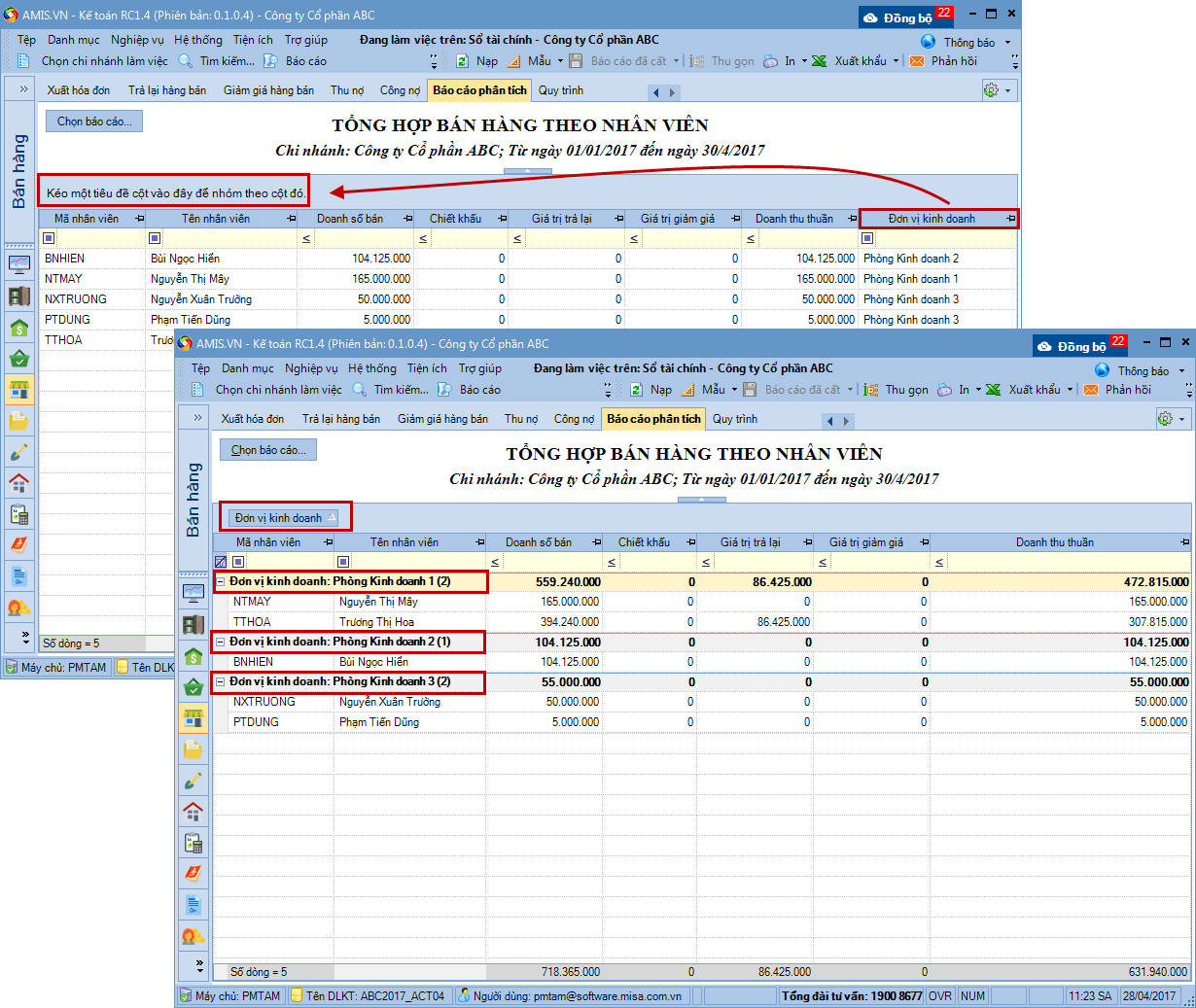


 contact@misa.com.vn
contact@misa.com.vn 024 3795 9595
024 3795 9595 https://www.misa.vn/
https://www.misa.vn/




